Как сохранить историю в Инстаграме
Поклонники одной из наиболее популярных соцсетей ежедневно выкладывают миллионы Сторис. Этот способ удобнее традиционного размещения фотографий в профиле, охватывает большую аудиторию, но имеет свои недостатки. Век Сторис короток — через 24 публикация удаляется. Между тем, в терабайтах информации, выгружаемой в «Инстаграм» есть полезный контент: прямой эфир бизнес-тренера, рекомендации коуча, или воспоминания, к которым хотите вернуться спустя сутки. Разбираемся, как сохранить свою и чужую историю в «Инстаграме».
Сохраняем собственную историю в архив
Для того чтобы сохранить в архиве собственные Сторис и иметь к ним доступ в любой момент, следуйте несложным правилам:
Зайдите в свой профиль в «Инстаграм».
В меню «Настройки» аккаунта выберите «Конфиденциальность».
Найдите «Историю» и «Сохранение» в самом конце списка.
Включите опцию «Сохранить в галерею» или «Сохранить в архив», либо укажите оба варианта.

Теперь Сторис будет храниться в телефоне. Если вы хотите, чтобы избранные моменты видели подписчики, выберите Истории в недавно опубликованных или в архиве и нажмите кнопку «Выделить», когда начнется воспроизведение. Теперь Сторис сохранена в «Актуальном». Папка, которую можно переименовать, будет храниться на странице под описанием профиля. Ваши фолловеры смогут в любой момент обратиться к истории «Инстаграм».
Сохраняем историю другого человека
Чтобы скачать и сохранить историю другого человека из «Инстаграма» придется воспользоваться сторонними программами для смартфонов на базе Андроид и Айфон, например Story Saver. Следуйте следующей инструкции:
Перейдите в App Store или Play Market и скачайте приложение, позволяющее бесплатно скачивать Сторис с фото и видео.
Ознакомьтесь с условиями и, если они устраивают, установите программу.
Пройдите авторизацию в приложении.
Следуйте инструкциям программы.

Из предложенных вариантов: Repost, Save, Share, выберите Сохранить. Вы найдете фото или видеофайл в галерее своего смартфона.
Есть и другие бесплатные приложения. Например, InstaStory, Story Down. Программы также позволяет скачивать Сторис. Она анонимна, пользователи не будут знать, кто скачал файл.
Сохранять истории из «Инстаграм» можно и на компьютере. Для этого нужно установить расширение для Google Chrome IG Story, предназначенное для просмотра и хранения информации из соцсети.
Итак, несмотря на то что Instagram не позволяет скачать историю другого пользователя, есть несколько способов сделать это благодаря применению специальных программ.
Для того чтобы распечатать удачные фотографии из соцсетей или Галереи телефона, воспользуйтесь приложением «Мимиграм». Отсортируйте снимки, отредактируйте их и закажите печать фотоальбома, Арт-холста, коллажа или другого продукта по своему усмотрению.
Как сохранить истории из Instagram с музыкой ▷ ➡️ Creative Stop ▷ ➡️
Среди всего социальные сети что вы используете ежедневно, Instagram определенно ваш любимый из-за возможности публиковать видео и фотографии в реальном времени через Истории. В этом смысле, хотя вы почти чрезмерно его используете, вы думаете, что у вас все еще есть некоторые сомнения относительно использования функциональности, которая используется для сохранения историй, поскольку вы не можете сохранить конкретную музыкальную историю, которую создали.
В этом смысле, хотя вы почти чрезмерно его используете, вы думаете, что у вас все еще есть некоторые сомнения относительно использования функциональности, которая используется для сохранения историй, поскольку вы не можете сохранить конкретную музыкальную историю, которую создали.
Как ты скажешь? Так оно и есть, и тогда тебе интересно как сохранить истории instagram с музыкой ? Если это так, вы будете счастливы узнать, что нашли нужное руководство в нужное время. Фактически, в следующих главах этого руководства я покажу вам шаг за шагом, как добиться успеха в этой попытке с помощью встроенных функций, имеющихся в приложении Instagram для Android e Ios или записав экран вашего устройства.
С учетом сказанного, если вы не можете дождаться, чтобы узнать больше сейчас, и хотите начать, расслабьтесь поудобнее. Просто выделите несколько минут свободного времени и внимательно следуйте инструкциям, которые я собираюсь вам дать, чтобы добиться успеха в том намерении, которое вы предложили. Мне больше нечего делать, но я желаю вам хорошего чтения и хорошей загрузки!
Мне больше нечего делать, но я желаю вам хорошего чтения и хорошей загрузки!
- Скачать истории из Instagram с музыкой
- Записывайте истории из Instagram с музыкой
Скачать истории из Instagram с музыкой
Если ваше намерение сохранять истории instagram с музыкойЯ должен сначала сообщить вам, что в Instagram, невозможно индивидуально сохранить историю с музыкой, если она была создана с помощью инструмента Музыка.
Поэтому для достижения своей цели вы должны действовать альтернативным способом, скачав все опубликованные истории, чтобы также сохранить интересующую вас. Уточнив это, вы будете рады узнать, что это можно сделать, действуя прямо из приложения. Instagram для Android и iOS.
Тем не менее, для начала запустите приложение фотографической социальной сети, щелкнув ее значок на главном экране и / или в ящике вашего устройства. Тогда, если вы сочинили историю с музыкой Instagram через инструмент Музыка и вы хотите скачать его, нажмите маленький человек значок (или в миниатюра профиля ), расположенный в меню ниже, затем коснитесь своего аватарка в левом верхнем углу, чтобы увидеть истории, которые вы разместили за последние 24 часа.
Тогда, если вы сочинили историю с музыкой Instagram через инструмент Музыка и вы хотите скачать его, нажмите маленький человек значок (или в миниатюра профиля ), расположенный в меню ниже, затем коснитесь своего аватарка в левом верхнем углу, чтобы увидеть истории, которые вы разместили за последние 24 часа.
После этого найдите историю, содержащую музыку, которую вы добавили с помощью инструмента. Музыка de Instagram и скользите вниз. Теперь, чтобы загрузить историю на свое устройство, нажмите значок стрелки в окружении круг который вы можете увидеть в правом верхнем углу.
На ваше устройство будет загружено видео, содержащее все истории, которые вы разместили на Instagram в течение последних 24 часов, включая тот, который содержит музыку.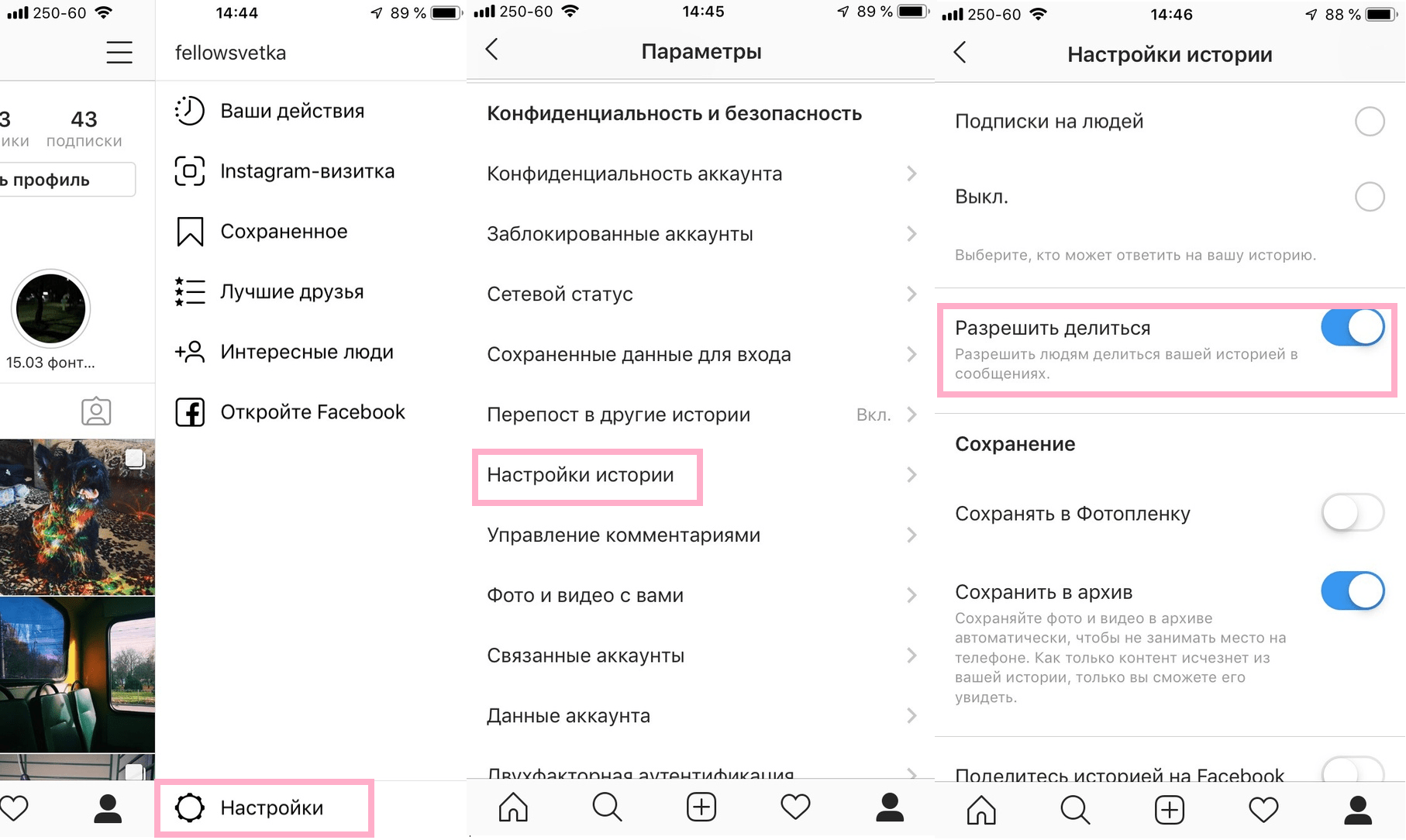 Затем вы можете найти фильм в приложении галереи мультимедиа по умолчанию на вашем устройстве (
Затем вы можете найти фильм в приложении галереи мультимедиа по умолчанию на вашем устройстве (
В конце концов, если вы хотите обрезать фильм так, чтобы вы получали историю только с музыкой, ознакомьтесь с моим руководством, где я говорю о том, как вырезать видео.
Если, наоборот, он уже опубликовал рассказ в Instagram с фоновой музыкой, но без использования инструмента Музыка de Instagram (например, если вы загрузили видеоклип из памяти устройства), сначала найдите интересующую вас историю, как описано в предыдущих строках.
Теперь смахните вниз и, чтобы загрузить отдельную историю с музыкой на свое устройство, нажмите кнопку с значок стрелки вниз и тире, расположенный в показанном меню.
Также напоминаю, что если вы активировали архив историй в Instagram через меню конфигурации, вы можете выполнить указанные процедуры, действуя архив, для историй, опубликованных с интервалом более 24 часов.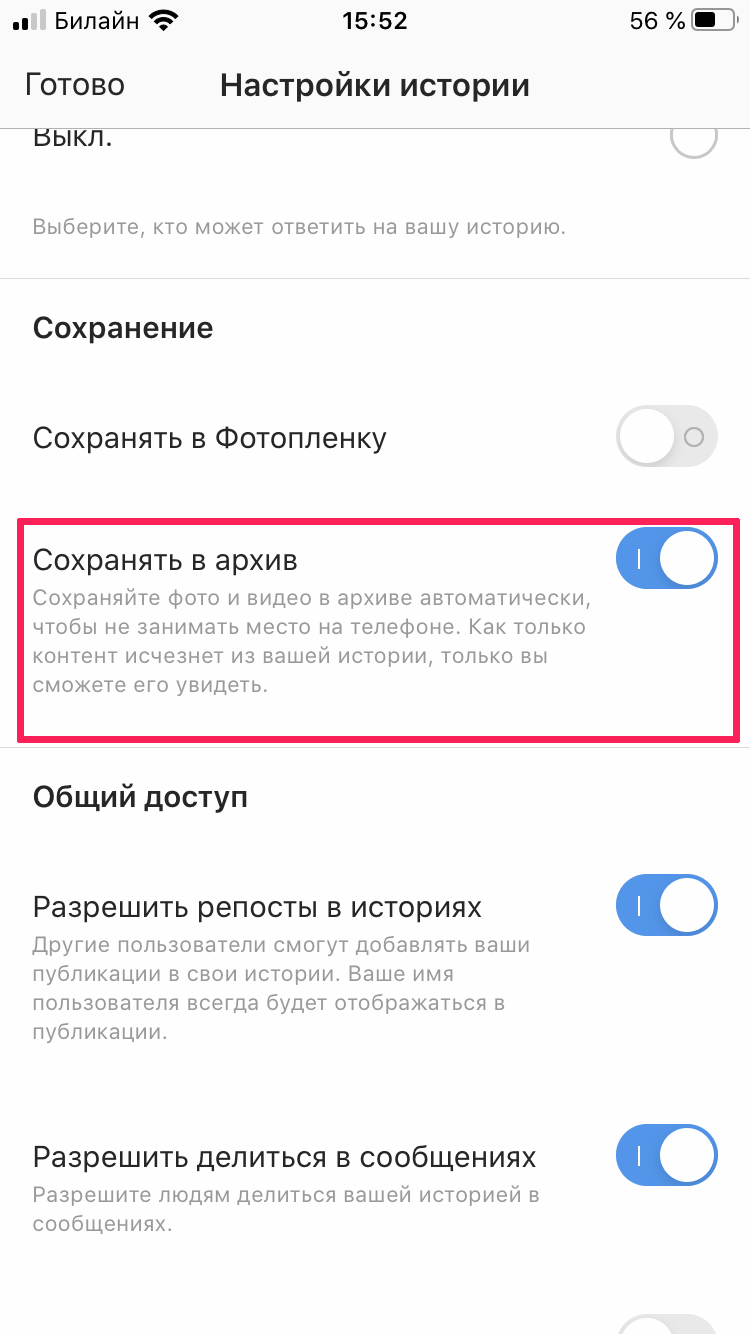
Записывайте истории из Instagram с музыкой
В качестве альтернативы использованию встроенных функций Instagram, необходимых для скачать рассказы опубликовано в известной фотографической социальной сети, для сохранения истории с музыкой вы можете выбрать запись экрана вашего устройства.
Тем не менее, чтобы выполнить эту операцию на мобильных телефонах и планшетах, вы можете воспользоваться встроенной функцией записи экрана, если она присутствует на используемом вами устройстве. Например, если у вас есть мобильный телефон
С учетом сказанного, начните Instagram на своем устройстве и переходи к истории с нужной музыкой запись. После этого, если вы используете мобильный телефон Android с встроенной функцией записи, проведите пальцем сверху вниз, по верхнему краю экрана и по Центр уведомлений Android, нажмите на иконку Экран записи, чтобы начать запись истории. Однако, чтобы остановить запись, нажмите кнопку. остановка, который вы можете увидеть выше.
После этого, если вы используете мобильный телефон Android с встроенной функцией записи, проведите пальцем сверху вниз, по верхнему краю экрана и по Центр уведомлений Android, нажмите на иконку Экран записи, чтобы начать запись истории. Однако, чтобы остановить запись, нажмите кнопку. остановка, который вы можете увидеть выше.
Если вы используете iPhone вместо этого проведите сверху вниз, начиная с правого верхнего угла экрана, если у вас есть iPhone X или более поздней версии (в противном случае проведите по экрану снизу вверх), чтобы открыть центр управления и нажмите значок круга, чтобы начать запись экрана. Затем, чтобы прервать, нажмите красная полоса сверху, а затем по голосу остановка.
В обоих случаях записанное видео будет отображаться в галерее мультимедиа по умолчанию на вашем устройстве: приложении фото o тоннель на Android или приложение фото на iOS.
Если используемый вами мобильный телефон Android не имеет встроенной функции, предназначенной для записи экрана, вы можете использовать сторонние приложения, такие как
Тем не менее, я предлагаю вам прочитать мое руководство о том, как снимать экран мобильного телефона, чтобы найти решение, которое наилучшим образом соответствует вашим потребностям.
Как сохранить историю в Инстаграм на телефон?
Как сохранить видео из сторис в Инстаграме – вопрос, возникающий у пользователей социальной сети. Его распространенность и популярность основаны на том, что напрямую сохранить контент нельзя. Для достижения данной цели требуется пользоваться сторонними приложениями. Требуется запустить их на ПК или на телефоне. В статье вниманию представлена информация, как правильно сохранить сторис иного пользователя и какие преимущества обеспечивает.
Как сохранить видео из сторис в Инстаграме – вопрос, возникающий у пользователей социальной сети. Его распространенность и популярность основаны на том, что напрямую сохранить контент нельзя. Для достижения данной цели требуется пользоваться сторонними приложениями. Требуется запустить их на ПК или на телефоне. В статье вниманию представлена информация, как правильно сохранить сторис иного пользователя и какие преимущества обеспечивает.
В настоящее время существует несколько методов сохранить Историю других пользователей в галерею телефона.
Как сохранить Историю Инстаграм ?
Недавно в Instagram появилась пара новых функций с Историями: Highlights (Актуальное) и Архив ( Archive ).
Благодаря функции «Архив», История не удаляется спустя 24 часа, а попадает в архив Инстаграма . Для того, чтобы просмотреть или сохранить в галерею свои Истории, пользователь может нажать кнопку «Архив» в своём профиле.
Видео инструкция
Функцию архивирования историй, при желании, можно отключить в настройках аккаунта .
Функция «Актуальное» даёт возможность собрать Истории в отдельный альбом и вновь поделиться ими с подписчиками. Для этого нужно выбрать Историю и нажать на кнопку «Выделить» ( Highligts ), которая расположена внизу рядом с остальными функциями, можно создать новый альбом или добавить в уже существующий.
В Актуальном можно собрать любое количество постов и разделять их по тематике на альбомы.
На сегодняшний день есть несколько способов сохранить чужую историю в Инстаграм. Какие-то, на мой взгляд, чуть более безопасны, но чуть менее удобны, некоторые чуть более продвинутые – но требуется регистрация на сторонних сервисах. Какой выбирать, в конечном итоге, решать все равно вам.
Второй способ: используем приложения
Как ещё можно скопировать чужую историю в Инстаграме? Я предлагаю вам воспользоваться специальными приложениями для сохранения сториз.
- Repost Stories for Instagram
- Repost and Save for Instagram
- Repost for Instagram Story
- знакомиться с представленным контентом;
- оставлять комментарии;
- делать репосты;
- копировать и переносить себе понравившиеся ролики в галерею.

Как скачать чужую историю из Инстаграма или другого человека?
Без проблем можно скачать только собственные истории. Если нужно оставить на используемом гаджете записи чужих людей, без задействования специальных программ и плагинов человеку не обойтись.
Пользователям предоставляется возможность разные расширения и утилиты, разрешающие перекачивать контент из сторис Инстаграм. Каждый вариант ПО отличается функциями. Среди общих характерных особенностей можно выделить:
- чтобы получить положительный результат требуется провести обязательную авторизацию через стандартный браузер, зайти в профиль инсты;
- приложения требуют обязательной установки и проведения настроек;
- чтобы сохранить чужие ролики и изображения, нужно активировать специальный значок.
Использовать ПО легко, после скачивания программ нужно разобраться с предложенным функционалом и можно заниматься сбором информации из историй другого человека.
После обновления владельцам фото открыта опция сохранять истории не на сутки, на годы. Использовать информационную опцию на Андроид легко. Требуется активировать специальную кнопку и контент автоматически оказывается в нужном разделе.
Использовать информационную опцию на Андроид легко. Требуется активировать специальную кнопку и контент автоматически оказывается в нужном разделе.
Все истории после этого автоматически попадают в специальный раздел. Самые значимые по информации уходят в раздел с актуальным, что находится под шапкой профиля. Храниться видео там будут до тех пор, пока человек не примет решение удалить ролики друга.
2. Переключитесь в свой профиль (значок с вашим аватаром на нижней панели инструментов).
Как настроить автоматическое сохранение (или архивирование) своих сторис Instagram на телефоне
1. Откройте приложение Instagram.
2. Переключитесь в свой профиль (значок с вашим аватаром на нижней панели инструментов).
3. Нажмите на значок с тремя горизонтальными линиями и выберите «Настройки».
4. Перейдите по пути Конфиденциальность → История.
5. В разделе «Сохранение» включите опцию сохранения сторис Instagram в свой архив. На этом экране вы также можете настроить сохранение сторис в фотогалерею своего телефона.
На этом экране вы также можете настроить сохранение сторис в фотогалерею своего телефона.
6. Когда вы включите архивирование, то сможете получить доступ к своим старым сторис через архив. Для доступа к нему надо перейти в свой профиль, а потом нажать на три строки в верхнем правом углу экрана и выбрать «Архив».
Самый простой и доступный способ сохранить «Историю Instagram» это сделать скриншот своего экрана или записать видео (грубо говоря скачать видео из истории инстаграм) в тот момент когда открыта «история».
На данный момент, чтобы скачать чужую «Историю» существует несколько способов. Одни по моему мнению более безопасные, но менее удобные, другие более продвинутые, но нужно регистрироваться на стороннем сервисе. Какой выбрать? Решать вам!
Способ 1 — скриншот, скринкаст экрана
Самый простой и доступный способ сохранить «Историю Instagram» это сделать скриншот своего экрана или записать видео (грубо говоря скачать видео из истории инстаграм) в тот момент когда открыта «история».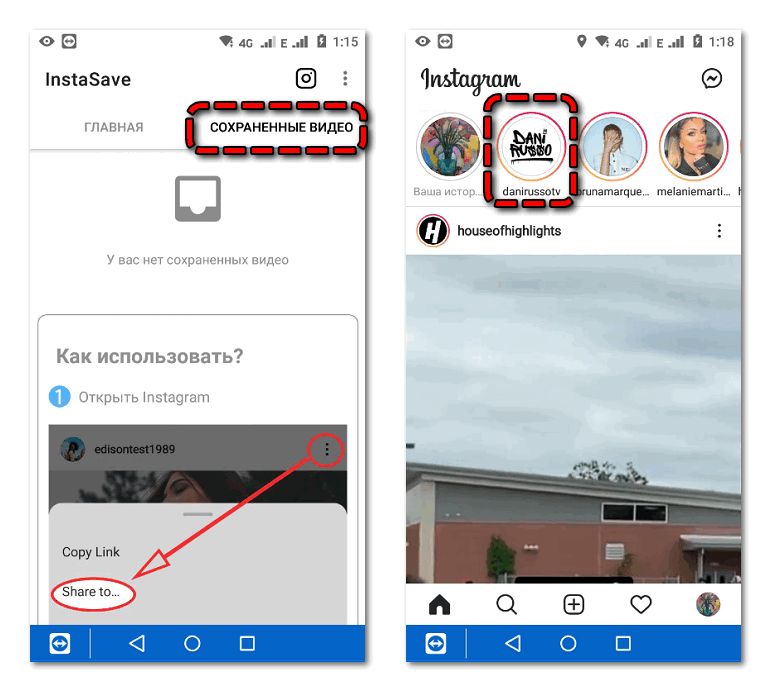
Способ 2 — приложения для Android
Ниже я представил вам два лучших приложения, на данный момент, для платформ Android, позволяющие сохранять «Instagram stories».
Откройте нужную историю и нажмите кнопку со стрелкой.
Сейчас читают 🔥
Основная функция этого приложения для iPhone — репосты историй. Однако их также можно сохранять и публиковать. Есть поиск контента по профилям и URL.
Откройте аккаунт, историю которого хотите скачать, и выберите нужную.
Нажмите кнопку Options, а затем выберите Save.
В сегодняшней статье вы узнаете, какие есть способы сохранения опубликованных ранее Stories на своей и чужой странице. Получите пошаговые инструкции по сохранению фото и видео в Stories Instagram на Андроид и Айфон.
Как сохранять свои сторис в Инстаграм
Благодаря обновлениям социальной сети сохранение своих Историй – дело нескольких минут. Рассмотрим два возможных варианта.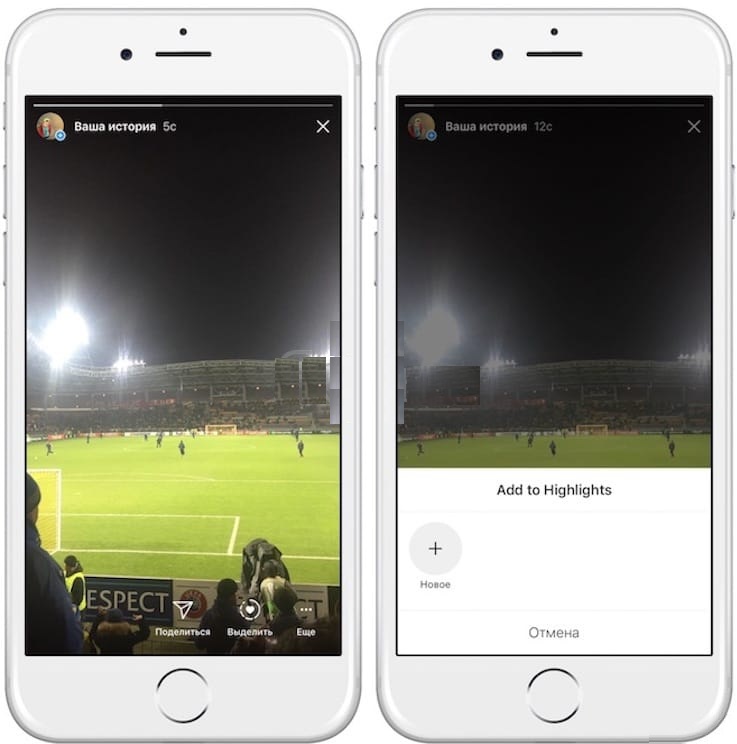
Способ №1: Архивирование и память телефона
Чтобы все ваши сторис автоматически попадали в архив, необходимо включить в настройках соответствующую опцию. Делается это просто.
Запустите Instagram и перейдите в свой профиль. Кликните по кнопке меню и зайдите в настройки аккаунта. Выберите пункт «Конфиденциальность».
В открывшемся окне в разделе «Взаимодействия» выбираем пункт «История».
Пролистываем вниз до подраздела «Сохранение», где включаем опцию напротив пункта «Сохранять в галерею», чтобы истории сохранялись в памяти телефона, «Сохранять в архив» — для сохранения в облаке. Для верности можно включить обе опции.
Чтобы увидеть сохранённые таким образом Stories, откройте настройки профиля и нажмите «Архив» в правом верхнем углу.
Если вы хотите сохранить Историю в память телефона, откройте её. Нажмите на кнопку «Ещё», а затем на действие «Сохранить фото».
Способ №2: Актуальные Истории
Данный метод подходит для тех, кто хочет оставить свои Сториз на виду у подписчиков.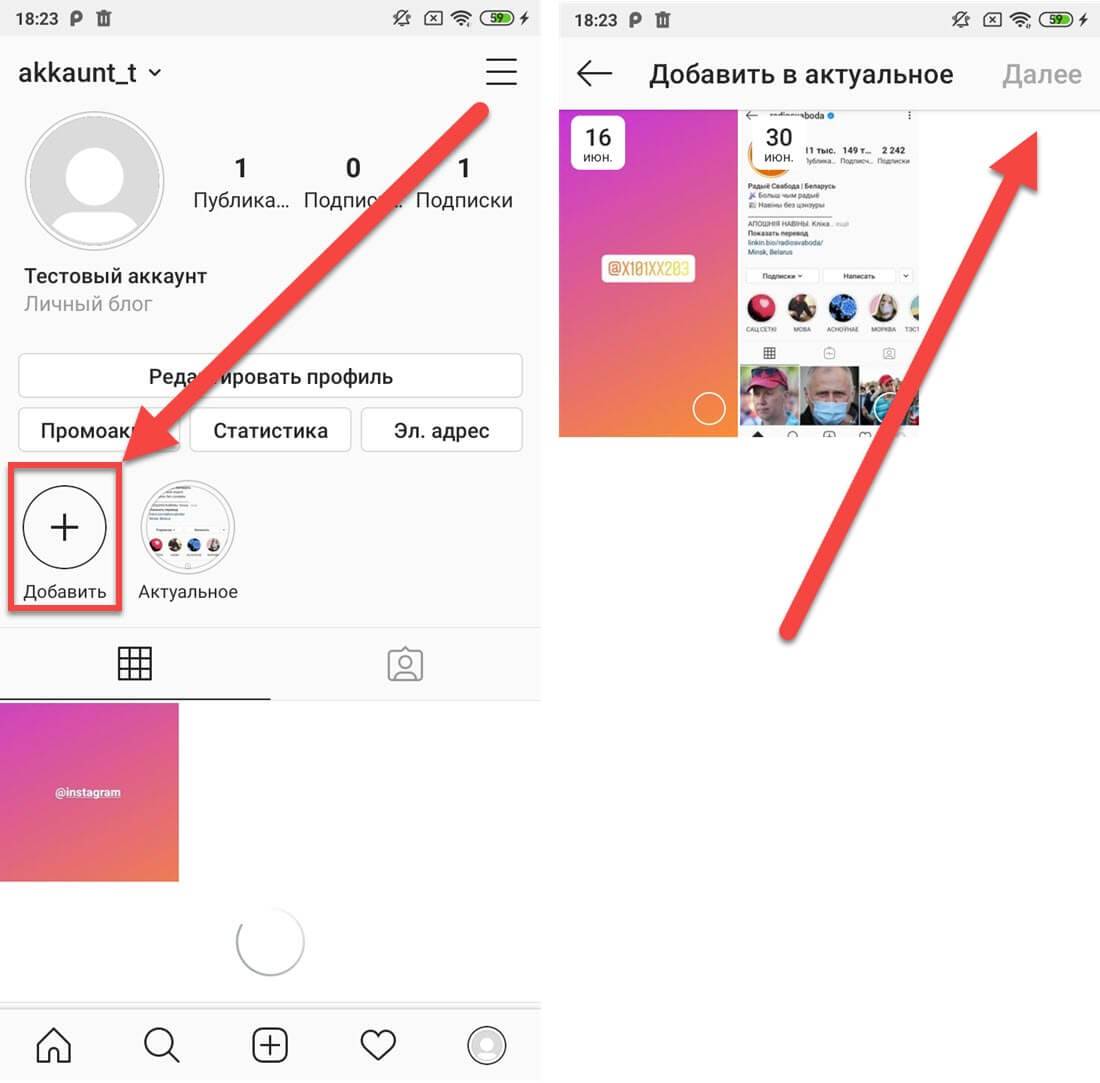 Зайдите в свой профиль Инстаграм, после чего перейдите в архив или откройте недавно опубликованную сторис.
Зайдите в свой профиль Инстаграм, после чего перейдите в архив или откройте недавно опубликованную сторис.
Выберите нужную вам Историю, тапните внизу окна по «Выделить», когда начнётся воспроизведение контента. После этого Stories сохранится в папку «Актуальное».
В случае необходимости можно отсортировать публикации по разным подразделам, к примеру, «Прайсы», «Условия доставки», «Новая коллекция», «Акции и скидки».
Для этого надо нажать на кнопку «Новое», придумать название для категории и тапнуть по «Добавить».
С этой минуты История всегда будет доступна к просмотру со страницы вашего аккаунта – название категории появится под описанием профиля. После открытия папки начнётся воспроизведение выбранных вами Stories. Подробнее по теме: Как добавить актуальные сторис в Инстаграм
Chrome IG Story — это расширение для браузера из официального магазина, гугл хром. Добавляли в браузер яндекс и конечно хром, работает медленно, долго думает. Но заявленное делает, сохранять чужие истории можно.
Но заявленное делает, сохранять чужие истории можно.
Как сохранить или скачать историю инстаграм (stories из instagram) Для того чтобы использовать некоторые функции Instagram в браузере, необходимо использование сторонних программ. В частности, некоторые браузеры имеют дополнения, расширения из интернет-магазина Chrome. Благодаря которым становится возможным сохранять не только свои, но и чужие истории. В них же можно их просматривать.
- А также есть и другие программы, которые требуют установки и настройки для дальнейшего их использования. Кроме того, все они работают лишь при условии, что Instagram открыт через браузер и в него осуществлён вход.
Самый простой способ скачать историю на компьютер из instagram
Chrome IG Story — это расширение для браузера из официального магазина, гугл хром. Добавляли в браузер яндекс и конечно хром, работает медленно, долго думает. Но заявленное делает, сохранять чужие истории можно.
Очень просто и удобно. В браузере появиться иконка расширения. При нажатии, на которую вам откроется, всплывающая форма где в поиске, можно ввести ник нейм пользователя, историю которого вы хотите скачать на компьютер. После чего нажимаем иконку стрелочка, скачать историю. История сохранится в выбранную вами папку. Например, мы скачали сторис, в ней была карусель из 4 постов. В итоге сохранилось, два видео и 2 фотографии. Проще говоря, полностью все добавленные материалы, которые были в истории, пользователя.
В браузере появиться иконка расширения. При нажатии, на которую вам откроется, всплывающая форма где в поиске, можно ввести ник нейм пользователя, историю которого вы хотите скачать на компьютер. После чего нажимаем иконку стрелочка, скачать историю. История сохранится в выбранную вами папку. Например, мы скачали сторис, в ней была карусель из 4 постов. В итоге сохранилось, два видео и 2 фотографии. Проще говоря, полностью все добавленные материалы, которые были в истории, пользователя.
Как сохранить сторис из инстаграм на телефон
Мы рассмотрели как скачать сторис из Инстаграма на телефон (работающий на базе Андроид или iOS) и на компьютер. Также мы разобрали перечень наиболее эффективных и удобных приложений для скачивания историй из Инстаграм. Часто скачать сториз Инстаграм нужно для этого, чтобы затем поделиться ею с подписчиками. В этом случае полезна будет опция репоста, которая есть у неострых, перечисленных выше приложений.
Как скачать актуальные истории из Инстаграм
Если вы хотите сохранить на долгую память собственную историю, необходимо перенести ее в «Актуальные». Для этого открываем раздел истории
Для этого открываем раздел истории
Чтобы сохранить свою историю Instagram вам необходимо:
- Открыть историю, а затем дополнительное меню, как показано на рисунке:
- После этого выбираем пункт «Сохранить». Как вы видите, все максимально простой.
Для сохранения опубликованных снимков предусмотрена функция: «Скачать». Работает на бизнес-страницах и личных, сохраняя как фотографии, так и видео. Преимущество в том, что вместе с картинкой будет и оформление, которое добавил пользователь. К примеру, использовать анимационные стикеры или текст.
Как скачать чужую Stories через компьютер
Сохранить видео из Сторис другого человека на ПК доступно через сторонние сервисы или расширения. Используя сайт Zasasa, пользователю доступны на скачивание не только временные публикации, но и раздел: «Актуальное».
Как использовать сторонние сервисы для скачивания Историй:
- Зайти в Инстаграм нужного пользователя.
- Скопировать ссылку на профиль из адресной строки.

- Перейти на сайт: Zasasa – вставить ссылку в строку ввода.
- Подождать прогрузки Сторис – нажать: «Скачать фото с этим названием».
Сервис не работает с закрытыми страницами . Получить снимки из таких профилей возможно только при создании скриншотов. Чтобы сделать скрин чужой Сторис с ПК, нужно перейти на мобильный вид через просмотр кода.
Сохранить Историю в Инстаграме на компьютер возможно и через эмулятор Bluestacks, Memu. Но в этом случае, пользователю становятся доступны все функции, которые есть на смартфоне.
Источники
http://insta-helper.com/kak-sohranit-video-iz-storis-v-instagrame/
http://2peso.ru/kak-soxranit-istoriyu-iz-instagrama-kak-soxranit-chuzhuyu-istoriyu
http://ik-smm.ru/poleznye-sovety/kak-sohranit-chuzuyu-istoriyu-v-instagrame/
http://insta-helper.com/skachat-istoriyu-instagram/
http://yablyk.com/390530-how-download-stories-from-instagram-on-iphone-android-mac-windows/
http://androidp1.ru/kak-sohranit-istorii-instagram-svoi-i-chuzhie/
http://lifehacker.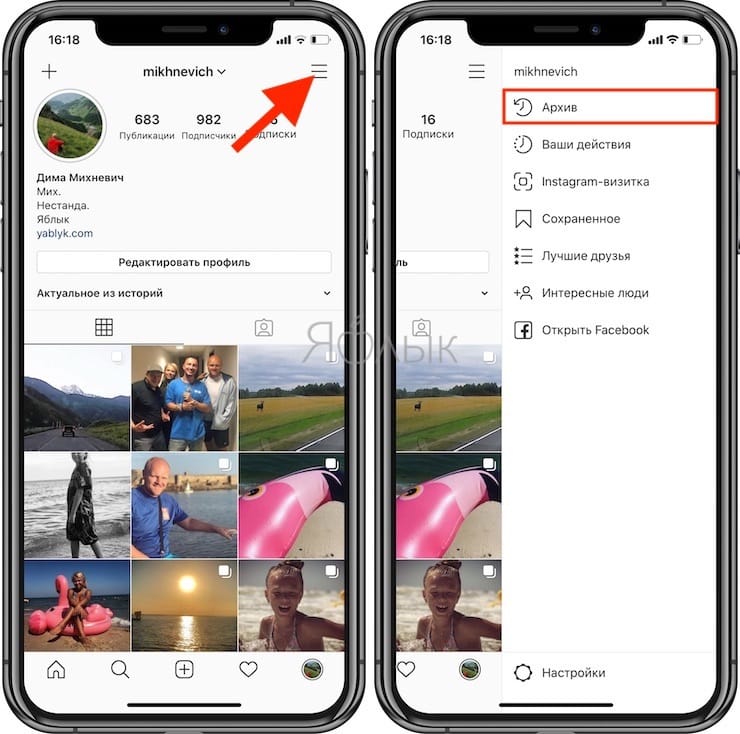 ru/download-stories-instagram/
ru/download-stories-instagram/
http://socialkit.ru/blog/post/kak-skachat-ili-sohranit-storis-iz-instagram
http://informgram.ru/blog/instagram/kak-mozhno-sohranit-istoriyu-iz-instagrama.html
http://semantica.in/blog/osvaivaem-prodvinutyj-uroven-polzovatelya-kak-skachat-istoriyu-iz-instagram.html
http://instagramix.ru/save-stories-instagram/
Истории в инстаграм: как пользоваться Stories
ТАДАААААМ! Instagram начал рассказывать истории! Серьёзно, появилась функция «stories» — она же «рассказы», «сториз», «моменты» или «истории». Это такое прямое включение в виде фото или видео, которое можно добавить в ленту ваших друзей, при этом в вашем аккаунте оно не появится. Это значит, что больше не нужно «вылизывать» ваши фотографии, настраивая свет и подбирать композицию. Благодаря сториз в инстаграм можно заливать любой треш – всё равно срок его жизни всего лишь сутки.
Некоторых это нововведение бесит, другим нравится. Я отношусь к последним и считаю, что если вам не нравятся stories – вы просто не умеете их использовать!
Я отношусь к последним и считаю, что если вам не нравятся stories – вы просто не умеете их использовать!
Узнайте всё, что вам нужно знать про инстаграм-истории, чтобы прокачать свой аккаунт и своих подписчиков! Посмотрите запись вебинара по ссылке.
Где искать Истории?
Самый главный вопрос: «Stories – это вообще где?». А это в ленте ваших друзей. В самом верху появилась дополнительная полоска с аватарками. Если вокруг аватарки красный круг – значит там есть новые «рассказы». Ваша аватарка будет стоять первой. Если у вас сториз нет, то на аватарке будет «гореть» синий плюсик. В этом случае вы сможете создать новую сториз, нажав на свою аватарку.
Нажав на аватарку в этой ленте, вы попадаете в раздел «рассказов», где рассказы будут меняться автоматически, вам ничего не нужно для этого делать. Если какие-то истории вы уже видели, то воспроизведение начнётся с новых историй.
Кроме того, если вы зашли на чей-то профиль и видите, что его аватарка обведена красным – значит там есть актуальные сториз! Можно нажать на аватар и сразу их посмотреть.
Как добавить свою историю?
Чтобы создать собственную историю, нужно выйти в ленту своих друзей и нажать на значок фотоаппарата слева вверху. Если вам нужно опубликовать ещё одну историю, вам нужно снова нажать на значок фотоаппарата. Опубликованные истории выстроятся по порядку автоматически.
У вас включится камера. Камеру можно переключать с обычной на фронтальную и обратно двойным касанием по экрану или нажав на круг из стрелок справа снизу.
Чтобы сделать фото, нужно один раз нажать на белую кнопку внизу по центру экрана. Чтобы снять видео, нужно нажать и удерживать эту же кнопку. Когда пойдёт запись, вокруг этой белой кнопки «побежит» цветная полоска.
Видео можно приближать и удалять. Для этого, не отрывая палец от экрана, проведите вверх (сработает зум на приближение), а затем вниз (и картинка снова отдалится).
В ноябре 2016 появилась возможность снимать через boomerang прямо в stories. «Бумеранг» — это официальное инстаграм-приложение, которое создаёт закольцованные маленькие видосики. В эру жж это назвалось «гифки».
А ещё стало возможным снимать видео, не удерживая кнопку записи. Для этого появилась опция «свободные руки».
Я лично надеюсь, что «свободные руки» предвестник запуска прямых эфиров в России.
В канун нового 2017 года в stories появились стикеры и дополнительные маркеры (имитирующие полосатые новогодние леденцы). Дизайн стикеров можно менять. Возможно, подобные бонусы будут появляться и к другим праздникам.
Кроме того, сториз можно сохранить на свой телефон, не публикуя в общий доступ. Сохранить вместе с надписями, рисунками и смайликами, которые вы добавите на фото. И потом это сохранённое фото можно добавить в свой аккаунт (если захотите, конечно). Чтобы сохранить сториз нажмите на маленькую стрелочку внизу слева.
Чтобы опубликовать историю, нажмите на плюсик «Ваша история» внизу слева.
А чтобы отправить историю в директ другу (или группе друзей) — на белую кнопку со стрелкой внизу справа.
Истории, отправленные в директ, со временем самоудаляются.
Как добавить старое фото в сториз?
Вы можете залить в сториз любое фото, скриншот или видео из вашей галереи, при условии, что они сделаны не позже, чем 24 часа назад.
UPD с ноября 2017 можно добавлять в сториз любые фото из галереи, без привязки к 24 часам.
Для этого так же войдите в режим создания истории. У вас включится камера. Проведите по экрану вниз или вверх и появится поле со снимками из вашей галереи за последние 24 часа. Выберите нужный кадр, нажмите на него и работайте как с обычным снимком.
Как «склеить» истории?
Склеивать ничего не нужно. Вы просто добавляете одну историю. Потом ещё одну. Потом ещё. И они сами выстраиваются в линию и переключаются, когда их смотрят.
Если вы работаете с видео, будьте осторожны: загружайте новое видео только после того, как полностью загрузится старое. В противном случае видео могут догрузиться в разное время и порядок перепутается.
В противном случае видео могут догрузиться в разное время и порядок перепутается.
Как добавить фильтр?
Да, в историях можно использовать фильтр. Для этого проведите пальцем по экрану справа налево, фильтры будут меняться. Работает и с фото, и с видео.
Как добавить на сториз надпись?
Удивительно, но тренд с текстами в инстаграм перекинулся и на сториз. Как показал стихийный соцопрос в моём аккаунте, фотографии с текстом пользователи любят больше, чем просто картинки. Даже к фотографии в сториз хочется получить какую-то историю и пояснение.
К счастью, на фото, видео и даже на ролики из приложения Boomerang можно добавить текст. Для этого нажмите на «Аа» вверху справа. У вас появится клавиатура, курсор и палитра с цветами. Если нажать дважды на нужный цвет — окроется палитра оттенков.
Готовый текст можно увеличивать или уменьшать. Для этого коснитесь экрана двумя пальцами, а затем сведите (чтобы уменьшить текст) или разведите их (чтобы увеличить).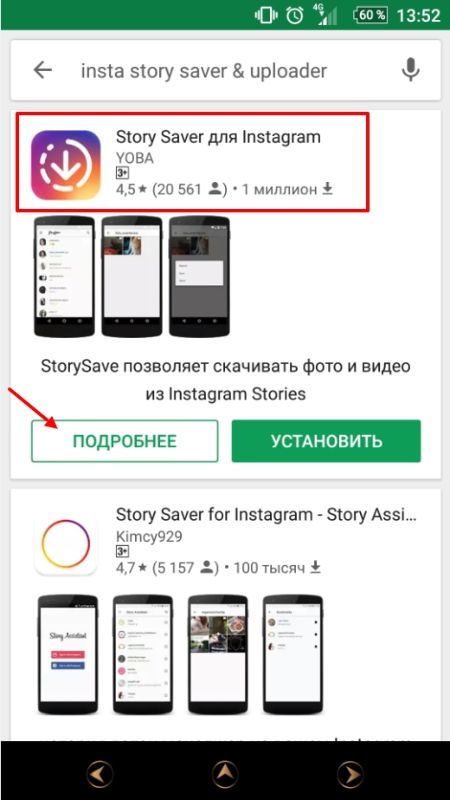 Также, касанием, можно перетаскивать текст в любое место экрана или менять его наклон.
Также, касанием, можно перетаскивать текст в любое место экрана или менять его наклон.
Как добавить в сториз ссылку?
В ноябре 2016 стало возможным добавлять в сториз ссылки на инстаграм-аккаунты. При нажатии на @никаккаунта появляется всплывающая иконка, на которую можно нажать и перейти на аккаунт.
На Андроидах нельзя ставить ссылку на самого себя. И на многих из тех, на кого вы не подписаны. Подпишитесь — и сможете поставить активную ссылку на аккаунт.
Когда вас кто-то отмечает в сториз, вам приходит уведомление в директ.
Как рисовать в сториз?
В stories есть 3 маркера: тонкий, широкий и с подцветкой по контуру. Ими можно рисовать, писать или создавать «фон» для текста. Так, например, если на вашей фотографии такая палитра, что шрифт любого цвета плохо читается, можно создать фон с помощью маркера и поместить текст на него для большей контрастности. Выбрав маркер, просто водите пальцем по экрану и он будет рисовать.
Как сделать заливку в сториз?
Весь фон в сториз можно «залить» цветным фоном. Для этого выберетие инструмент «маркер», выберите цвет, нажмите на экран и удерживайте палец.
Чтобы сделать фон у текста (как тёмно-розовый на картинке), во время написания текста нажмите на значок А в квадратике по центру экрана. При нажатии на этот значок у текста появляется фон. Одно нажатие — тёмный фон, два — светлый, три — отмена фона.
Как поставить сториз на паузу и прочитать длинный текст?
В рассказах есть ПАУЗА! Если на фото или видео добавлен длинный текст, который вы не успеваете прочитать, или если вы хотите рассмотреть детали, просто коснитесь экрана и удерживайте палец. Сработает пауза и вы сможете читать длинный текст хоть по слогам.
Как посмотреть предыдущую или следующую историю?
Вы можете контролировать то, как быстро меняются сториз и можете вернуться на предыдущую. Для этого тыкните в правую часть экрана (чтобы переключиться на следующую историю) или в левую (чтобы вернуться к предыдущей).
Как ответить на историю?
Рассказы – это не пост, их нельзя лайкать и комментировать. Ответ на историю вы отправляете в директ её автору.
Чтобы ответить на историю, нужно нажать на кнопку «Отправить сообщение» в нижнем левом углу.
Если этой кнопки нет, значит пользователь отключил возможность отвечать на его сториз. Это можно сделать в настройках профиля.
Как посмотреть сториз с компьютера?
Stories можно посмотреть (и сделать) с компьютера. Для этого установите на компьютер приложение Instagram.
Установленное приложение выглядит так же, как и привычный нам Инстаграм. С его помощью можно смотреть ленту, писать комментарии, общаться в директе, видеть свои сохранённые фото и запускать сториз. Даже прямой эфир можно смотреть!
Кроме того, можно установить расширение для браузера Chrome — Chrome IG Story. С его помощью можно смотреть и скачивать сторис и прямые эфиры, а также видеть закреплённые сториз в аккаунте.
Как запустить рекламу в сториз?
В сториз появилась реклама, она появляется автоматически, когда вы просматриваете истории друзей. Выглядит это так:
Запустить своё рекламное объявление можно через таргетированную официальную рекламу, выбрав в качестве плейсмента Instagram — истории.
Видео-инструкция, как запустить рекламу в инстаграм-сториз:
Как добавить геотег и хештег в сториз
На картинку в сториз можно добавить гео-метку (геотег) и хештег. Они находятся в разделе со стикерами.
При клике по добавленному стикеру геоточки или хештега, человек будет переходить на страницу с другими фотографими, отмеченными этими же гео- и шетегами.
Можно добавить только 1 стикер геоточки и 1 стикер хештега. Но можно добавить больше хештегов, если просто написать их текстом.
При нажатии на добавленный стикер геоточки или хештега человек попадает на страницу с другими фотографиями, отмеченными этими метками.
Кроме того, сториз с гео-метками отображаются в разделе «Популярное».
А вот смысл от использования хештегов в сториз я вижу только в том, чтобы пиарить свои теги-рубрикаторы.
Видео-инструкция как добавить хештег и геотег в сториз:
Как добавить ссылку в сториз
При создании истории на панели с маркерами и стикерами есть значок ссылки (такие «скрепочки»). Если нажать на него, то открывается окно для добавления ссылки. В поле URL нужно вставить ранее скопированную из браузера ссылку.
В поле URL нужно вставить ранее скопированную из браузера ссылку.
Ссылка появится внизу истории и будет выглядеть как слово «Ещё» со стрелкой. Когда человек нажмёт на это слово, он перейдёт по ссылке.
Важный нюанс: слово «Ещё» написано белым шрифтом. Если у вас внизу картинки белый фон, то ссылку будет очень сложно разглядеть. При создании сториз нарисуйте маркером контрастный фон в этом месте.
Как добавить ссылку в сториз (видео-инструкция):
На данный момент ссылку в сториз могут добавить аккаунты с количеством подписчиков от 10 000.
Как добавить опрос в сториз
В октябре 2017 появилась функция добавления опроса в сториз. Чтобы добавить опрос на свою сториз, нужно зайти в раздел стикеров.
Если у вас не отображается нужный стикер, попробуйте переключить камеру с фронтальной на обычную и обратно. Должно помочь.
В статистике вы сможете видеть количестно проголосовавших, лидирующие варианты и кто за что проголосовал.
А вот видео. Надеюсь, теперь станет совсем понятно, как добавлять опросы в сториз:
Подробнее о функции опроса в Инстаграм читайте в этой статье.
Как сохранить сториз в архив
В декабре 2017 появилась функция сохранять сториз в Архив. Опубликованные сториз попадают в архив автоматически и сохраняются там.
Если вы не хотите, чтобы ваши сториз автоматически попадали в архив, выключите эту функцию в настройках.
Вы можете отправить другу сториз из архива и можете «закрепить» сториз в самом аккаунте.
Как сохранить сториз в аккаунте
Сториз, сохранённые в архиве, видите только вы. Но можно добавить сториз в аккаунт, тогда её будут видеть все.
Чтобы добавить сториз в аккаунт, нужно открыть её и нажать на символ «Выделить». Вам предложат дать этой сториз имя и добавить в аккаунт.
Можно добавить сториз и из архива. Для этого заходим в архив, находим нужную сториз и так же жмём на ней «Выделить».
Вы можете убрать сториз из аккаунта и выбирать обложку. Для этого заходим на сториз в меню «три точки» и выбираем нужную опцию.
Видео-инструкция, как добавить сториз в аккаунт:
А в этой статье вы найдёте 15 идей, как использовать закреплённые сторис в Инстаграм.
Я считаю сториз очень крутой затеей, потому что они решают массу проблем. А именно:
Репортаж
Если вы находитесь на каком-то мероприятии, выставке или ярмарке и хотите поделиться происходящим, но при этом качество фото так себе – ведите репортаж в сториз! Так вы одновременно и демонстрируете свою насыщенную культурную жизнь, и не спамите в аккаунте, и к тому же не портите стиль своего профиля. Сплошные плюсы!
Анонс
Если вы хотите рассказать о том, что у вас на сайте появились новинки, или новая статья в блоге, или вы дочитываете книгу, о которой скоро напишите пост, или планируете конкурс, то можно сделать об этом пост, а можно – сториз.
Подобные анонсы часто удаляются из аккаунта через какое-то время. Сториз же самоудалится через сутки. И опять же, не надо тратить время на построение красивого кадра и написание поста – просто залил историю и она появилась у всех на самом верху их лент.
Такой вариант отлично подходит для привлечения дополнительного внимания к вашему новому посту или для срочных новостей, например, если вы прямо сейчас приглашаете своих читателей в Periscope или прямо сейчас вас показывают по телевизору и надо скорее его включать.
Напоминание, временный пост
Многие блогеры публикуют временные посты. Они прям так и пишут в самом начале: «Временный пост! Потом удалю!». Это может быть пост о внезапно отменённом заказе, какой-то вопрос к аудитории или что-то ещё. Так вот сториз – это и есть временный пост. К тому же, до вашего временного поста, опубликованного в аккаунте, ещё нужно будет долистать в ленте, а сториз – вот они, на самом верху, перед глазами.
Кроме того, сториз отлично работают для напоминаний. Если вы проводите розыгрыш в Instagram, то вам наверняка придётся несколько раз напомнить об этом в своём аккаунте – кто-то ведь мог пропустить афишу с анонсом и правилами. Благодаря сториз, вы можете напоминать о своём конкурсе, и такой временный пост самоудалится через сутки. Напоминайте хоть каждый день!
Напоминайте хоть каждый день!
Напоминание о себе
Если у вас хандра, завал, творческий кризис или другие причины отсутствия постов в аккаунте, вы можете опубликовать сториз и напомнить подписчикам о себе.
Что плохого в Stories?Мне лично и многим другим блогерам в сториз не хватает обратной связи. Здесь нет ни лайков, ни комментариев, ни обсуждений. Конечно, вам могут написать в директ, но это совсем не то. Конечно, вы можете видеть, кто посмотрел вашу историю, но это тоже совсем не то же самое, что обсуждения под фото или хотя бы лайк.
Впрочем, вполне возможно, что вскоре появятся возможность ставить историям лайки и тогда они станут совсем восхитительны!
А вы пользуетесь stories? Как вам это нововведение? Расскажите в комментариях!
как репостнуть чужую историю в инстаграме
Не так давно появилась новая функция – репост истории в Инстаграм. Вы можете репостнуть любую историю, и
тогда она появится в вашей ленте в размытой рамке.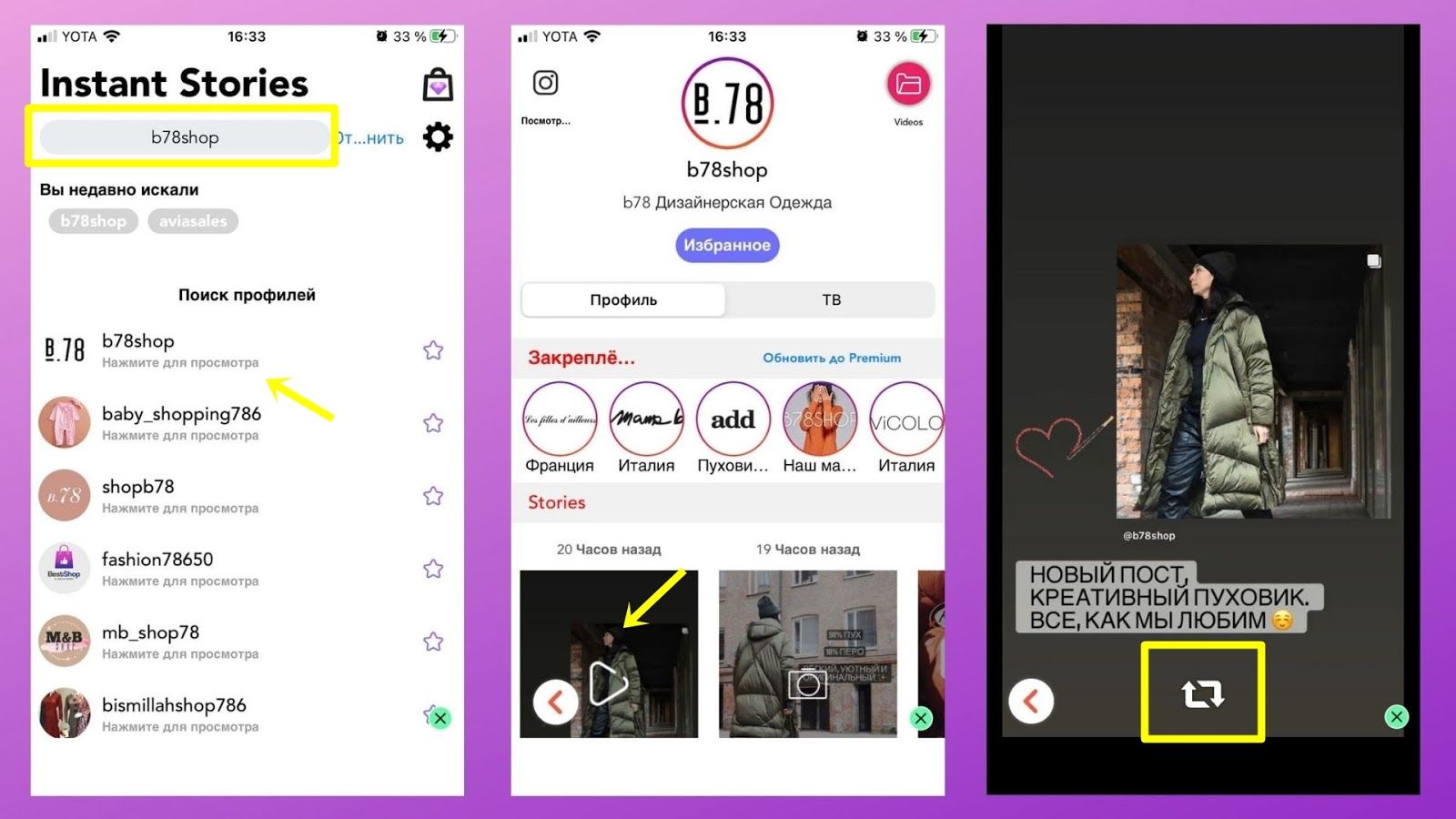 Как это сделать? Вариантов
несколько и все они совершенно разные.
Как это сделать? Вариантов
несколько и все они совершенно разные.
Первый вариант. Заходите в свой профиль. Листаете сторис
фолловеров и выбираете ту, которую хотите репостнуть к себе. В правом нижнем
углу увидите значок самолетика (как в директе). Жмете туда. Можно либо
поделиться историей с друзьями, либо добавить в вашу историю. Нужно нажать на
вкладку «Добавить публикацию в вашу историю».
Нажимаете, и история друга появляется в вашей ленте.
Эта функция есть не у всех. До настоящего времени причина так и
неизвестна. Если вы не нашли у себя этой вкладки, обновите приложение до
последней версии. Если не поможет, воспользуйтесь вариантами, которые описаны
ниже.
Второй вариант. Можно сделать репост той истории, где вас
отметили. Как только вас упомянули в истории через ник, вам придет уведомление
об этом. Вам нужно нажать в этом сообщении на «Добавить это в историю».
После этого сторис, на которой вас отметили появится в вашей ленте.
Третий вариант. Если вы хотите делать репосты историй, но нет
для этого специальной вкладки, то вам в помощь сторонние приложения. Но такие
приложения позволяют лишь сохранить историю и опубликовать ее от своего имени.
Чтобы сохранить авторство, можно отметить ее хозяина в самой сторис.
Приложения, которые вам помогут: Story Saver for Instagram —
Story Assistant; StorySave; StoryReposter. Последнее делает репосты, однако сама
история появится в основной ленте, а не в сторис.
Теперь вы знаете, как
сделать репост сторис в Инстаграме. Также рекомендуем нашу статью, как
сделать репост публикации в Инстаграм.
Как поделиться чужой историей в Инстаграме — Инфокам
Все пользователи, активно ведущие свой аккаунт в какой момент задаются вопросом: как поделиться чужой историей в инстаграме. Разработчики удовлетворили потребность и добавили новую функцию. Как обычно, она доступна не всем и не сразу.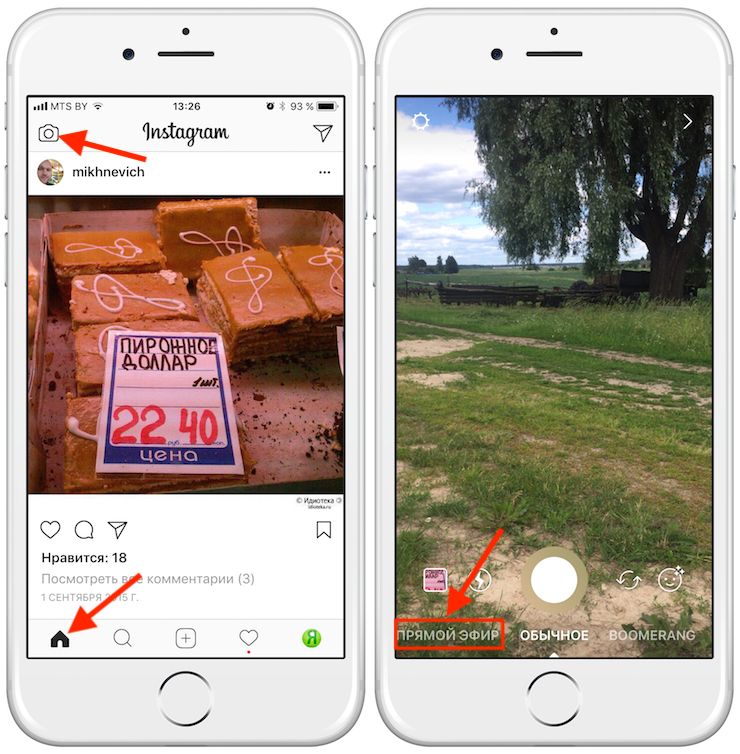 Рассмотрим, какие еще есть способы.
Рассмотрим, какие еще есть способы.
Как поделиться историей через инстаграм
Если вам уже было добавлено нововведение, то для осуществления репоста не понадобятся никакие дополнительные программы.
Алгоритм действия крайне простой:
- Откройте ленту историй.
- Найдя stories, которой нужно поделиться, выбираете значок в правом нижнем углу.
- Инстаграм предлагает поделиться с конкретным пользователем или же добавить в свою историю.
- Репост будет отображаться с размытой рамкой в ваших сторис.
При использовании способа не нужно дополнительно указывать автора сторис, приложение делает это автоматически.
Что делать если нужной функции пока нет? Удостовериться, что на телефоне установлена последняя версия ПО. И попробовать обновить приложение. Если это не помогает, остается только ждать, когда у вас появится новая функция.
Чужой историей можно поделиться, если вас отметили на ней. Здесь тоже ряд простых действий:
- Пользователь ставит отметку с вашим ником в своей сторис.

- В личные сообщения сразу же приходит оповещение об отметке.
- Вам нужно нажать «Добавить в свою историю».
Как поделиться историей с другом
Любую историю можно отправить в личные сообщения. Для этого нужно повторить действия из первой части статьи:
- Открыть нужную сторис и нажать на значок бумажного самолетика.
- Выбрать из списка пользователя для отправки
- Адресат получит ссылку на историю.
Использование приложений для телефонов
Существует несколько приложений, помогающих поделиться чужой историей. Все они работают по принципу сохранения видео в память телефона и дальнейшей загрузки его в инстаграм. При использовании приложений, нужно будет самостоятельно поставить в сторис отметку с ник пользователя. Ее отсутствие может быть расценено как нарушение авторских прав.
Story Saver for Instagram — Story Assistant
Имеет функцию простого скачивания видео и фото, добавления пользователей в закладки, а также может сразу же сделать репост.
Работа в приложении:
- Откройте Story Assistant.
- Авторизуйтесь через аккаунт в Instagram.
- Далее вы увидите списком ваши подписки.
- Выберите нужный аккаунт и сторис.
- В нижней панели нажмите на значок с репостом — две стрелочки.
- Уточните способ — поделиться в ленте или в истории.
- Произойдет автоматическое перенаправление в инстаграм.
- Добавьте по желанию подпись или стикеры.
- Установите отметку об авторе истории.
StorySave
Приложение на английском языке, но оно интуитивно понятно. Есть функции «Скачать все сторис», добавить закладку и записать прямой эфир. Через StorySave нельзя сразу поделиться сторис. Для репоста с помощью программы нужно:
- Открыть StorySave.
- Пройти авторизацию.
- В списке пользователей выбрать нужный аккаунт и видео или фото.
- В правом нижнем углу будет значок сохранения.
- Файл сохранится в галерее, для каждого аккаунта создается отдельная папка по нику пользователя.

Когда видео сохранено:
- Перейти в Instagram к записи истории.
- Выбрать из папки нужную запись.
- Найти стикер «@упоминание».
- Ввести имя автора сторис и установить его в подходящем месте.
В приложении довольно много рекламы, как контекстной, так и всплывающей на весь экран.
StorySaver
Приложение схоже по функционалу с Story Assistant. Можно сделать репост видео или фото из чужой сторис в свою:
- Открыть StorySaver и войти через свой аккаунт в инстаграм.
- В списке подписок найти сторис и открыть его.
- Приложение предложит: сохранить, поделиться, репост и октрыть.
- Далее выберите: делать репост в свою сторис или в пост.
- Поделиться можно в любой социальной сети или отправить на электронную почту.
В приложении, аналогично StorySave, активно присутствует реклама.
Таких приложений можно найти большое количество. Из подобных есть: Story Saver for Instagram — Story Manager, История One Tap Labs, Repost Story for Instagram, Reposter.
Социальные сети — отличное способ поделиться своим мнением и рассказать о чем-либо. С помощью репоста чужой сторис можно привлечь внимание к чужому аккаунту, заявить о своей солидарности или просто показать красивое видео или фото. Всегда старайтесь делать отметку с пользователей, которому принадлежит авторство, если за вас это не сделал инстаграм.
Как скачать свою историю в Instagram или чужую
- Вы можете загрузить Instagram Stories несколькими способами, чтобы сохранить временные фотографии и видео для последующего использования. Мобильное приложение
- Instagram имеет несколько функций, позволяющих сохранять собственные истории.
- Сторонние веб-сайты и запись экрана могут помочь вам загрузить истории других людей.
- Посетите библиотеку технических справочников Insider, чтобы узнать больше.

Популярность Instagram позволяет вам заглянуть в жизнь бесчисленного количества людей, узнать об их уникальных хобби и глобальных тенденциях. Одна интересная и простая в управлении функция Instagram называется «Истории».
Истории Instagram — это фотографии и видео, которые публикуются в вашем профиле и сохраняются в течение 24 часов. Поскольку существует ограничение по времени, в течение которого история видна всем, у вас есть несколько вариантов сохранения собственной истории Instagram в приложении или на телефоне.Есть также несколько методов, которые вы можете использовать для загрузки или сохранения чужой истории.
Как загрузить свою историю из Instagram
Есть два способа сохранить свои истории.
1. Откройте и войдите в Instagram.
2. Коснитесь Ваша история в левом верхнем углу, чтобы просмотреть сообщения, которые вы добавили в свою историю.
Коснитесь Ваша история в левом верхнем углу, чтобы просмотреть сообщения, которые вы добавили в свою историю.
3. Выберите историю, которую хотите сохранить, коснитесь трех точек в правом нижнем углу и нажмите Сохранить… (iPhone) или Сохранить фото/видео (Android).
Нажмите «Сохранить…» на iPhone, чтобы сохранить отдельный слайд или всю историю.Энника Джейкоб 4. На iPhone выберите Сохранить фото/видео , чтобы сохранить конкретную историю. Чтобы сохранить все ваши текущие истории как одно вертикальное видео, нажмите Сохранить историю . Пользователям Android приходится сохранять каждую историю отдельно.
Пользователям Android приходится сохранять каждую историю отдельно.
Альтернативный метод включает автоматическое сохранение вашей истории Instagram в архив в приложении или в памяти вашего телефона.
1. В Instagram перейдите в свой профиль и коснитесь трехстрочного значка меню в правом верхнем углу.
Коснитесь параметра «Меню» и выберите «Настройки». Энника Джейкоб2. Нажмите Настройки, , затем Конфиденциальность.
3. Нажмите История . Под заголовком Сохранение вы можете включить Сохранить историю в фотопленке (iPhone) или Сохранить историю в галерее (Android), чтобы сохранять истории в фотоприложении вашего устройства.
Под заголовком Сохранение вы можете включить Сохранить историю в фотопленке (iPhone) или Сохранить историю в галерее (Android), чтобы сохранять истории в фотоприложении вашего устройства.
4. Вы также можете включить только Сохранить историю в архив , чтобы сохранять фотографии и видео в свой архив, а не на телефон.
Как загрузить чужую историю в Instagram
Возможно, самый простой способ сохранить чужую историю в Instagram — это записать ее или сделать снимок экрана на мобильном устройстве, ни один из которых не уведомит пользователя. Следуйте нашим руководствам о том, как сделать снимок экрана на iPhone или Android или как сделать снимок экрана на устройствах iPhone или Android, таких как Google Pixel, и используйте эти методы для захвата фото или видео из истории любого профиля во время ее просмотра.
Следуйте нашим руководствам о том, как сделать снимок экрана на iPhone или Android или как сделать снимок экрана на устройствах iPhone или Android, таких как Google Pixel, и используйте эти методы для захвата фото или видео из истории любого профиля во время ее просмотра.
Существует также возможность использования стороннего веб-сайта, такого как Toolzu, который может позволить вам сохранить свою историю Instagram или чью-либо еще, если их учетная запись не является частной учетной записью.
1. Перейдите к загрузчику Instagram Story от Toolzu в настольном веб-браузере.
2. Введите имя пользователя учетной записи, из которой вы хотите скачать историю, включая символ @ (например, @user_name).
Введите имя пользователя учетной записи с символом @. Инсайдер
Инсайдер3. Выберите нужную историю и нажмите Загрузить.
Энника Джейкоб
Внештатный писатель
Как скачать и сохранить истории из Instagram
историй в Instagram исчезают через 24 часа.
И если вы не сохраните их или не заархивируете, вы в конечном итоге потеряете всю тяжелую работу, которую вы вложили в создание своей красивой истории в Instagram.
Чтобы избежать этого и убедиться, что вы никогда не потеряете историю в Instagram, вот несколько методов, которые вы можете использовать для сохранения своих историй в Instagram.
Вот 5 способов сохранения и загрузки историй из Instagram:
показать
Давайте разберем каждый из этих методов и как использовать инструменты загрузки историй на практике:
1.Сохраняйте истории в веб-приложении
Если вы хотите, чтобы ваши истории в Instagram сохранялись в веб-приложении и были доступны в любое время, рекомендуем попробовать EmbedStories.
Это профессиональный инструмент для историй из Instagram, который может автоматически загружать и сохранять ваши истории из Instagram.
Вот преимущества, которые предоставляет EmbedStories:
- Сохранение всех элементов истории Instagram, таких как фотографии и видео
- Создание галереи из нескольких фотоисторий Instagram
- Встраивание и отображение ваших историй Instagram на любом веб-сайте
- Создание различных веб-виджетов и слайдеров историй, которые можно встраивать код и может быть продемонстрирован на разных веб-сайтах
- Архивируйте и сохраняйте истории IG из нескольких учетных записей Instagram, которыми вы управляете
А вот пошаговое руководство о том, как использовать EmbedStories в качестве загрузчика историй Instagram и архивировать все ваши Истории из Instagram в веб-приложении:
- Войдите в EmbedStories или создайте учетную запись.

- Подключите свою учетную запись Facebook.
Вот и все.
После выполнения этих шагов активная история из выбранной учетной записи Instagram будет отображаться в разделе « Мои истории ».
Самое лучшее, вы сможете встраивать их в потрясающие виджеты-слайдеры, всплывающие окна или сетки прямо на вашем веб-сайте.
И каждый раз, когда вы публикуете истории, EmbedStories будет извлекать их и сохранять в вашей учетной записи, автоматически синхронизируя виджеты, отображаемые на вашем веб-сайте.
Попробуйте нашу платформу Instagram Stories
Создавайте и сохраняйте свои истории в Instagram, чтобы использовать их позже.
Использование EmbedStories идеально подходит для агентств или людей, которые управляют несколькими учетными записями Instagram.
Это сэкономит вам кучу времени и денег, чтобы записывать все истории, которые вы публикуете, анализируете и, возможно, снова используете в будущем.
Кроме того, он позволяет создавать и встраивать виджет фотоисторий с любой фотографией, которая соответствует формату истории, или виджет видеоисторий с любыми вертикальными видеороликами, которые вы снимаете на свой телефон.
Использование инструментов Instagram Stories для маркетологов может помочь им вывести свою маркетинговую игру в Instagram на новый уровень.
2. Архивируйте истории в своем приложении Instagram
Это отличный вариант, который можно настроить в приложении Instagram.
Позволяет активировать опцию «Архив», которая автоматически сохраняет все истории, которые вы публикуете в Instagram.
Чтобы активировать эту опцию, выполните следующие действия:
- Откройте свою учетную запись Instagram и нажмите «Значок настроек»
- Нажмите «Архив»
- В разделе « Сохранение » активируйте опции « Сохранить историю в архив» ‘ Сохранить в Фотопленку ‘ (iOS)
Вот и все. Теперь каждый раз, когда вы публикуете историю в Instagram, она будет сохраняться в разделе «Архив», откуда вы сможете легко загружать истории в свою телефонную библиотеку.
Теперь каждый раз, когда вы публикуете историю в Instagram, она будет сохраняться в разделе «Архив», откуда вы сможете легко загружать истории в свою телефонную библиотеку.
Чтобы получить доступ к этому разделу и просмотреть сохраненные истории, выполните следующие действия:
- Откройте свою учетную запись Instagram и нажмите «Настройки»
- Нажмите «Архив»
- Появится экран «Архив», где вы найдете все истории, классифицированные по дате
Теперь ваши истории Instagram навсегда сохранены в ваш аккаунт в инстаграм.
Одним из самых больших преимуществ сохранения историй Instagram в архиве является возможность в будущем повторно публиковать или повторно использовать эти истории для создания основных моментов историй Instagram.
3. Как скачать истории из Instagram на iPhone
Если вы не хотите сохранять каждую историю в Фотопленку, вы можете сохранить конкретную историю вручную.
Для этого выполните следующие действия:
- Просмотр активной истории
- Нажмите на 3 точки внизу истории и нажмите «Сохранить». чтобы сохранить все из вашей истории как одно видео
Этот метод очень прост, но требует, чтобы вы вручную загружали каждую из историй после их публикации.
Формат истории, которую вы скачаете, представляет собой вертикальное видео.
4. Сохраняйте истории в разделе «Основные моменты»
Это недавнее обновление историй в Instagram, которое позволяет пользователям создавать разделы Highlight в своем профиле Instagram из историй после их исчезновения.
Разделы могут просматривать другие люди, и они работают так же, как доски Pinterest.
Идея Instagram Stories Highlights заключается в том, что вы можете создавать тематические основные моменты, где вы можете сохранять и публично хранить истории или публикации, которые, по вашему мнению, заслуживают внимания.
Основные преимущества для бизнеса заключаются в следующем:
- Легкий доступ к категоризированным сообщениям и историям
- Выделите определенные продукты или коллекции
- Выделите отзывы клиентов
- Добавьте выделение с помощью раздела часто задаваемых вопросов о вашем бизнесе
И множество других приложений, которые вы можете попробовать и использовать в своем профиле Instagram .
Вот как сохранить историю Instagram в Highlights :
- Откройте активную историю или перейдите в свой Архив и нажмите на сохраненные истории
- Нажмите на значок Highlight в нижней части экрана истории
- Выберите категорию Highlight или просто Добавить новую
Вот и все .
Теперь ваша история появится в Highlight прямо под вашими данными на странице вашего профиля в Instagram.
Вы также можете создать Highlight из архивных историй, просто выполнив следующие действия:
- Перейдите в свой профиль и коснитесь значка + в разделе Stories Highlights под данными профиля.
 выделите, затем коснитесь «Добавить».
выделите, затем коснитесь «Добавить».
Вы можете в любой момент добавить в избранное больше фото или видео, коснувшись «Редактировать выделение».
Как сохранить все самое интересное в одном видео
Это одна из самых необходимых опций, которые уже доступны в родном приложении Instagram.
Чтобы сохранить все самое интересное одним щелчком мыши, выполните следующие действия:
- Перейдите в свой профиль и нажмите на значок Highlight
- Нажмите на фотографии людей в левом нижнем углу или просто проведите пальцем вверх
- Нажмите на значок загрузки на верхней панели (как показано ниже)
Все самое интересное будет преобразовано в одно видео и сохранено в Фотопленке вашего телефона.
Вот и все.
Как встроить основные моменты Instagram Stories на свой веб-сайт
Как упоминалось выше, платформа EmbedStories может легко помочь вам организовать созданные вами истории Instagram в группы, аналогичные основным моментам Instagram (загружать основные моменты Instagram не нужно).
Эта уникальная функция предоставит вам код для встраивания этих основных моментов на ваш веб-сайт.
Вот как виджет будет выглядеть в действии:
Если вы считаете, что эта функция повысит вашу маркетинговую стратегию в Instagram, ознакомьтесь с нашим пошаговым руководством о том, как встроить основные моменты Instagram Stories на любой веб-сайт.
Виджет с основными моментами Instagram Stories на вашем сайте
Создавайте свои истории в Instagram и создавайте галереи, похожие на Highlights, для своего веб-сайта.
5. Поделиться и сохранить историю как публикацию
С помощью этой опции вы можете делиться историями ig в своей ленте Instagram и сохранять их в своей учетной записи.
Чтобы сделать это и опубликовать историю Instagram в виде поста, выполните следующие действия:
- Посмотреть свою активную историю
- Нажмите на 3 точки внизу истории и нажмите «Сохранить».

- Выберите «Поделиться как публикацию» видны в лентах ваших подписчиков, как и любой другой пост в Instagram.
Сохраняйте истории других людей в Instagram
Обратите внимание, что нет официальной опции Instagram API для сохранения чужих историй в Instagram. Но если по какой-либо причине вы хотите сохранить чью-то историю в Instagram, вы можете попробовать эти методы.
Сохранение историй в Instagram
Найдите в своем магазине Google Play или Apple App Store мобильные приложения для сохранения историй в Instagram, которые могут получать истории из Instagram ваших друзей.
Обычно загрузчики историй просят пользователей ввести имя пользователя Instagram и нажать кнопку загрузки, чтобы сохранить историю.
Сделать скриншот истории в Instagram (не рекомендуется)
Вы всегда можете сделать скриншот и сохранить фото истории, но это всего лишь подпись к формату истории, и она не будет работать, если вы хотите сохранить видео.
 Если вы не используете приложение для захвата видео.
Если вы не используете приложение для захвата видео.Кроме того, вы можете спросить, уведомляет ли Instagram скриншоты историй?
Да! Если вы сделаете скриншот историй, опубликованных другими людьми, Instagram уведомит их о том, что вы сделали скриншот.
Бонус: Как скачать видео из Instagram
Существует несколько инструментов для загрузки видео из Instagram, и в этом посте мы покажем вам, как загружать видео из Instagram с помощью StorySaver.
Это один из самых простых способов загрузить видео из Instagram на свои смартфоны и ПК через браузер и повторно использовать их в качестве историй Instagram и основных моментов Instagram.
Скачать видео из Instagram на iPhone- Откройте Safari и перейдите в StorySaver, чтобы загрузить видео из Instagram.
- Перейдите в Instagram, выберите общедоступное видео и нажмите «три точки» в правом верхнем углу, чтобы скопировать URL-адрес видео.

- Вернитесь в Safari на Storysaver.net, введите URL-адрес видео Instagram в поле поиска и нажмите Загрузить
- Прокрутите вниз, чтобы увидеть видео, и нажмите «Сохранить как видео».
- Safari спросит, хотите ли вы загрузить видео, и нажмите «Загрузить».
- Нажмите на значок в левом нижнем углу и выберите «Сохранить видео», и видео появится в вашем приложении «Фото».
- Откройте Google Chrome и перейдите в StorySaver
- Перейдите в Instagram, выберите общедоступное видео и нажмите «три точки» в правом верхнем углу, чтобы скопировать URL-адрес видео.
- Вернитесь в Chrome в Storysaver.net и введите URL-адрес видео из Instagram в поле поиска и нажмите «Загрузить»
- . Прокрутите вниз, чтобы увидеть видео, и нажмите «Сохранить как видео»
- . Видео из Instagram будет сохранено в «Галерея» > «Загрузки»
- Откройте Google Chrome и перейдите в StorySaver
- Перейдите в Instagram, выберите общедоступное видео и нажмите «три точки» в правом верхнем углу, чтобы скопировать URL-адрес видео.

- Вернитесь в Chrome в Storysaver.net и введите URL-адрес видео из Instagram в поле поиска и нажмите «Загрузить»
- Прокрутите вниз, чтобы увидеть видео, и нажмите «Сохранить как видео»
- Видео из Instagram будет сохранено в папке «Загрузки»
ПРИМЕЧАНИЕ. Прежде чем загружать видео из Instagram, вы должны убедиться в двух вещах: получить разрешение создателей на загрузку и убедиться, что вы можете загружать видео из общедоступных аккаунтов.
Надеюсь, это руководство поможет вам сделать больше с историями и видео в Instagram.
Готовы извлечь максимальную пользу из своих историй в Instagram?
EmbedStories позволяет легко записывать, сохранять и вставлять истории из Instagram на любой веб-сайт!
Бесплатная пробная версия на 7 дней · Простая установка · Отмена в любое время
Эмилия АнчевскаСоздатель контента в EmbedSocial, ответственный за написание ценных статей, в основном связанных с отзывами клиентов, опросами и пользовательским контентом.

Как сохранить историю Instagram с музыкой в галерее [шаг за шагом]
Instagram позволяет вам поделиться любым особенным моментом в истории.Когда вы публикуете что-то в своей истории в Instagram, оно исчезает через 24 часа. Итак, если вы добавите свою историю в Instagram в основные моменты, вы сможете просматривать их вечно, пока не удалите их. Но если нет, то вы не сможете просматривать или получать доступ к своим опубликованным историям в Instagram через 24 часа. Итак, как сохранить историю Instagram с музыкой в галерее?
Вы можете сохранить свою историю в Instagram прямо в галерее до 24 часов публикации. Просто откройте приложение Snapchat и перейдите в свою историю .Затем нажмите на три точки в правом нижнем углу и выберите Сохранить историю , чтобы загрузить ее в галерее вашего устройства .
Теперь вы всегда можете просмотреть свою историю в Instagram из своей мобильной галереи.
 Кроме того, вы хотите сохранять истории Instagram без публикации? Или вам нравится сохранять чью-то историю в Instagram на своем устройстве? Все ответы на эти вопросы мы увидим в этой статье.
Кроме того, вы хотите сохранять истории Instagram без публикации? Или вам нравится сохранять чью-то историю в Instagram на своем устройстве? Все ответы на эти вопросы мы увидим в этой статье.Итак, приступим.
Как сохранить историю Instagram в галерее после публикации?
Вы можете создать историю Instagram из фото или видео.Это намного проще, чем сначала снять видео или фото с мобильного устройства, а затем загрузить их в Story. Просто зафиксируйте свой момент в истории Instagram и поделитесь им со своими подписчиками.
Если вы уже опубликовали историю в Instagram, вы можете поделиться ею, заархивировать, удалить или сохранить ее в фотопленке телефона. Таким образом, вы не потеряете содержание своей истории даже после ее удаления.
Итак, как вы можете загрузить свой собственный контент истории Instagram в галерее вашего устройства на Android и IOS.
Примечание. Вы должны сохранить свою историю в Instagram в течение 24 часов после публикации.

- Откройте приложение Instagram .
- Перейдите к разделу Your Story в верхнем левом углу.
- Там вы найдете свою опубликованную историю.
- Затем нажмите на три точки в правом нижнем углу.
- Наконец, нажмите Сохранить историю , чтобы загрузить ее из галереи.
Теперь перейдите в галерею вашего устройства/фотопленку и найдите категорию Instagram.Там вы найдете весь свой сохраненный контент из Instagram. Помните, что вы можете сохранить любой тип истории в Instagram, даже с музыкой. Так что попробуйте.
Как сохранить историю Instagram с музыкой в галерее без публикации?
Instagram предоставляет множество захватывающих и удивительных фильтров, которые можно использовать в своей истории в Instagram. Вы можете применить фильтр к любому изображению или видео и поделиться им как историей или сохранить его в своей галерее. Если у вас нет особой причины или вы хотите поделиться своей историей, просто сохраните ее в фотопленке вашего устройства и используйте на других платформах.

Помимо этого, вы также можете использовать эту историю и опубликовать ее в своей ленте Instagram. Кроме того, вы даже можете снова поделиться сохраненным постом в своей истории Instagram в любое время.
Хотите сохранить историю Instagram с музыкой в галерее без публикации на Android и iOS? Выполните следующие шаги ниже.
- Откройте приложение Instagram .
- Нажмите на Ваша история опция в правом верхнем углу.
- Теперь создайте идеальную историю.
- Коснитесь опции со стрелкой вниз с верхней стороны.
- Выход из истории.
- Перейти на устройство галерея .
- В папке изображений Instagram проверьте сохраненную публикацию/историю.
Итак, вы успешно сохранили историю в Instagram без публикации. Теперь вы можете повторить тот же процесс, чтобы сохранить другую свою историю в Instagram, даже не публикуя ее.

Как сохранить историю Instagram в Instagram?
Вы также можете сохранить свою собственную публикацию в Instagram, а также историю в своей учетной записи Instagram.Это поможет вам повторно загрузить свой контент в Instagram. Если вы не доверяете галерее своего устройства или имеете привычку терять из нее контент, то это лучший способ, который вы можете попробовать.
Есть два основных способа сохранить свою историю Instagram в приложении.
Архивировать историю Instagram
Когда вы архивируете свою историю, вы можете повторно использовать ее как публикацию в своем Instagram. Вы можете увидеть каждую публикацию, которой вы делитесь в истории Instagram, в архивной папке. Итак, выполните следующие шаги, чтобы заархивировать всю свою историю в Instagram.
- Откройте приложение Instagram .
- Коснитесь значка своего профиля .
- Нажмите на три строки в правом верхнем углу.

- Выберите Настройки снизу.
- Выберите Конфиденциальность .
- Теперь нажмите на опцию Story .
- Прокрутите вниз и включите Сохранить историю в архив .
Теперь каждый раз, когда вы публикуете что-то в своей истории в Instagram, это автоматически сохраняется в папке архива.
Highlights Instagram Story
Если вы хотите каждый день показывать какую-либо важную историю Instagram своим подписчикам, вы можете выделить свою историю. Таким образом, ваша история будет видна из основного раздела вашего профиля в Instagram.
Примечание. Вы должны опубликовать свою историю в Instagram, прежде чем выделить ее.
- Открыть Instagram.
- Нажмите на раздел Ваша история , чтобы просмотреть опубликованную историю.
- Теперь коснитесь значка выделения снизу.

- Укажите название вашего основного момента.
- Наконец, нажмите Добавить , чтобы выделить свою историю.
Читайте также: Как загрузить несколько фотографий в Instagram с ПК
Как загрузить историю из Instagram с музыкой в галерее через 24 часа?
История Instagram остается только в течение 24 часов после публикации. Вы не можете получить доступ к своей и чьей-либо истории в Instagram, которая публикуется более 24 часов. Тем не менее, есть еще один способ сохранить или загрузить свою историю из Instagram даже по прошествии 24 часов.
Главный трюк заключается в том, чтобы сначала выделить свою старую историю в Instagram и загрузить ее с помощью сторонних приложений.
Итак, сначала следуйте приведенной выше теме о том, как выделять истории в Instagram, а затем вернитесь к следующим шагам, упомянутым ниже, как на Android, так и на iOS.
- Откройте приложение Instagram .

- Коснитесь значка своего профиля .
- Выберите выделение на том месте, где вы сохранили свою историю в Instagram.
- Теперь выберите историю , которую вы хотите загрузить в свою галерею.
- После этого нажмите на три вертикальные точки в правом нижнем углу.
- Скопируйте ссылку и откройте браузер .
- Посетите сайт StorySaver .
- Вставьте скопированный URL в необходимое поле.
- Наконец, загрузите ваш контент/историю.
Как сохранить другие истории Instagram в галерее?
Вам когда-нибудь нравилась чья-то история в Instagram? Если это так, вы можете легко сохранить их в галерее вашего устройства.
Если вы хотите сохранить чужую историю в Instagram в галерее, вам потребуется помощь стороннего приложения под названием « StorySaver ».
 Это потому, что в Instagram нет таких функций, чтобы напрямую сохранять чью-то историю.
Это потому, что в Instagram нет таких функций, чтобы напрямую сохранять чью-то историю.Story Saver — лучший сайт, который в основном предназначен для сохранения контента Instagram. Вы можете загружать как посты, так и истории из Instagram на свое устройство. Это бесплатный сайт с максимально простым пользовательским интерфейсом. Просто скопируйте URL-адрес контента и загрузите его.
Примечание. Некоторые инстаграмеры отключают в своих историях параметры публикации и копирования, поэтому вы не можете загружать их контент.
Теперь давайте посмотрим, как вы можете загрузить чью-то публикацию и историю из Instagram в галерею.
- Открыть Instgaram .
- Перейдите к истории , которую вы хотите сохранить на своем устройстве.
- Нажмите на три точки в правом верхнем углу.
- Нажмите на опцию Копировать ссылку .
- Откройте браузер .

- Теперь посетите www.storysaver.net веб-сайт.
- Вставьте URL в нужное поле.
- Наконец, нажмите кнопку Download .
Теперь подождите несколько секунд, чтобы загрузить содержимое. После этого перейдите в галерею вашего устройства или папку «Загрузить» в файловом менеджере и просмотрите загруженную историю Instagram. Вы также можете поделиться историей с другими друзьями.
Заключение
Story of Instagram — это отличное место, чтобы показать свои повседневные моменты со своими подписчиками в Instagram.Вы также можете опубликовать любое важное уведомление о вашем личном бизнесе, чтобы продвигать или увеличивать коэффициент продаж. Итак, надеюсь, вы сможете легко сохранить историю Instagram с музыкой в галерее с помощью вышеупомянутых шагов.
Если у вас есть какие-либо вопросы, связанные с Instagram, не стесняйтесь задавать их в разделе комментариев.
Новая функция Instagram Story Highlights позволяет сохранять истории навсегда
Ваши истории Instagram больше не должны исчезать навсегда через 24 часа.

В приложении представлены две новые функции, которые позволяют сохранять ваши истории на неопределенный срок: архивирование для личного сохранения и «основное», функция, которая помещает истории прямо в ваш профиль.
СМОТРИТЕ ТАКЖЕ: Самые популярные посты в Instagram в 2017 годуПодобно функции воспоминаний Snapchat, если вы включите новую настройку «Архив историй», Instagram автоматически загрузит ваши истории в архив вашей учетной записи до истечения срока их действия. Там сохраненные истории будут жить вместе с любыми сообщениями, которые вы ранее заархивировали.
Хотя Instagram всегда позволял пользователям вручную загружать свои истории в Instagram, архивирование — это первый случай, когда они автоматизировали процесс, который, по словам компании, предназначен для облегчения беспокойства пользователей по поводу потери их историй,
Теперь вы можете архивировать свои Instagram Stories.1 кредит
После того, как история сохранена в вашем личном архиве, теперь у вас есть возможность публиковать ее более постоянно с помощью новых «Основных моментов истории» в Instagram.
 Эта функция закрепляет карусель историй Instagram в верхней части вашего профиля, где они будут видны всем, кто может видеть ваш профиль.
Эта функция закрепляет карусель историй Instagram в верхней части вашего профиля, где они будут видны всем, кто может видеть ваш профиль.Обновление показывает, насколько серьезно Instagram относится к Stories. Хотя компания (которая могла работать месяцами без существенных обновлений приложений до Stories) уже более года выпускает новые функции, обновления почти не коснулись профилей.
Основные моменты истории Instagram. 1 кредит
И на то есть веская причина — часть аргументов компании в пользу Stories в первую очередь (помимо конкуренции со Snapchat) заключалась в том, что пользователи были настолько требовательны к тому, что было в их профиле, что они не публиковали сообщения так часто, как хотел бы Instagram. .
Добавив Stories, рассуждала компания, у пользователей будет пространство для обмена фотографиями, которые будут более «актуальными», чем типичный идеально организованный планид.Теперь, спустя более 300 миллионов активных пользователей в день, Instagram Stories популярнее всего Snapchat, и компания готова переосмыслить свой подход к профилям пользователей и Stories.

«Мы действительно хотим убедиться, что можем дать вам лучшее из обоих миров, где вы можете поделиться, это уходит, и вы чувствуете себя хорошо, но затем вы также можете сохранить ценность для себя или своего профиля позже. », — говорит руководитель продукта Instagram Робби Стейн.
Видео по теме: Забудьте о 3D-печати, литье сейчас в моде
Могу ли я скачать чужую историю из Instagram? Как сохранить их для потомков
Говорят, что это происходит в личных сообщениях, но в историях Instagram тоже происходит много действий.Пролистывание историй похоже на коробку конфет; никогда не знаешь, что получишь. Может быть, ваша любимая знаменитость анонсирует новый альбом. Или ваша любовь только что выложила свой Spotify Wrapped для психоанализа. Если вокруг изображения профиля вашего друга есть зеленое кольцо «Близкие друзья», это, вероятно, означает, что у него есть что-то слишком веселое или пикантное, чтобы публиковать его в своей основной истории.
 Невозможно сказать, что принесет день историй, но часто он сопровождается смехом, слезами и другими заветными цифровыми моментами.И если к каким-то из них стоит вернуться позже, вы, вероятно, захотите узнать, как скачать чужую историю из Instagram.
Невозможно сказать, что принесет день историй, но часто он сопровождается смехом, слезами и другими заветными цифровыми моментами.И если к каким-то из них стоит вернуться позже, вы, вероятно, захотите узнать, как скачать чужую историю из Instagram.У всех нас был момент, когда кто-то публиковал историю о нас и думал: «Эй, это на самом деле моя фотография, достойная сетки». Или, может быть, кто-то опубликовал веселый мем, который вы готовы использовать в своем арсенале. В настоящее время в Instagram нет официального способа загрузить чужую историю, и если история находится в частной учетной записи, у близких друзей или явно предназначена для того, чтобы не существовать через 24 часа, вероятно, лучше оставить эту историю для ее предполагаемой аудитории. не загружая его.Но если вы полны решимости сохранить чужую историю в Instagram, есть несколько не слишком сложных обходных путей.
Как скачать чужую историю из Instagram: фото
Один из самых простых способов загрузить чью-то историю из Instagram, если это изображение, — сделать снимок экрана.
 Когда вы просматриваете историю, имя пользователя постера отображается над изображением, а нижняя панель с вариантами ответа на историю или отправки ее кому-либо есть в историях большинства людей, если они не отключили эти функции.
Когда вы просматриваете историю, имя пользователя постера отображается над изображением, а нижняя панель с вариантами ответа на историю или отправки ее кому-либо есть в историях большинства людей, если они не отключили эти функции.Это может сделать скриншот довольно переполненным, если вы надеетесь загрузить весь кадр, но это легко исправить. Если удерживать палец на экране, имя пользователя и другие функции исчезнут, и будет отображаться только история. Удерживая палец, сделайте снимок экрана, как обычно, и вуаля. Изображение без посторонней графики теперь будет сохранено в вашей фотопленке.
На данный момент вы не будете получать уведомление, если сделаете скриншот чьей-то истории.Но нет никаких гарантий, что Instagram не развернет эту функцию в будущем. Поэтому убедитесь, что вы согласны с возможностью того, что они узнают, прежде чем делать снимок экрана.
Как скачать чужую историю из Instagram: видео
Загрузка чьей-либо истории из Instagram в виде видео может быть немного сложнее.
 И, имея только приложение Instagram и функции iPhone, в настоящее время нет возможности сохранить видео без имени пользователя постера и других функций, которые могут его окружать.
И, имея только приложение Instagram и функции iPhone, в настоящее время нет возможности сохранить видео без имени пользователя постера и других функций, которые могут его окружать.Если для вас это не имеет большого значения, вы можете использовать функцию записи экрана iPhone, чтобы сохранить историю в том виде, в котором она появляется на вашем экране.Проведите вниз от верхней части экрана, чтобы открыть Центр управления. В самом низу должен быть значок «Запись», который выглядит как кружок с кольцом вокруг него. Если вы не видите запись экрана в Центре управления, вы можете добавить его, перейдя в «Настройки».
Нажмите кнопку «Запись», и перед началом записи будет показан обратный отсчет «3, 2, 1». Вернитесь из Центра управления на экран, откройте историю и смотрите как обычно. Когда история будет закончена, проведите пальцем вниз, чтобы снова попасть в Центр управления, и снова выберите параметр «Запись экрана».(И нет, Instagram также не уведомляет кого-либо, если вы записываете видео на экран.
 )
)После того, как видео сохранено в вашей фотопленке, вы можете обрезать начало и конец, чтобы вырезать записи вашего Центра управления . Вы также можете обрезать видео, чтобы вырезать имя пользователя и другие параметры.
Полное руководство по загрузке Insta Story.Одним из преимуществ Insta Stories является то, что они исчезают через 24 часа. Хотя это полезно для тех, кто хочет публиковать только самый свежий контент, обязательно будут моменты, когда вы захотите сохранить свою историю для потомков.
К счастью, есть способы сохранить и загрузить свои истории из Instagram для будущего просмотра. И если у вас есть разрешение от оригинального постера, есть даже способы сохранить чужие истории в Instagram.
Примечание. Вы должны знать, что неэтично, не говоря уже о нарушении Принципов сообщества Instagram, делиться чужим контентом без разрешения.
Загрузите истории из Instagram на свой iPhone
В чем разница между сохранением историй из Instagram и их загрузкой? Где находится ваш архив Instagram и как скачать выделенную историю Insta? Если у вас есть животрепещущие вопросы о сохранении и загрузке историй, у нас есть ответы.

Как загрузить свои истории из Instagram на iPhone
Если вы хотите автоматически сохранять свои IG Stories в Camera Roll на iPhone, вы можете настроить это в настройках Instagram.Вот как это сделать:
- Перейдите в свой профиль Instagram и нажмите на меню (три горизонтальные линии) в правом верхнем углу.
- Коснитесь «Настройки» внизу.
- Перейдите в раздел Конфиденциальность и безопасность > Управление историей.
- В разделе «Сохранение» включите «Сохранить в Фотопленку». Теперь всякий раз, когда вы создаете историю, она будет сохранена на вашем iPhone.
Если вы хотите сохранить только некоторые из своих историй в Фотопленку, вы тоже можете это сделать. Отключите параметр «Сохранить истории в фотопленку», упомянутый выше, и выполните следующие действия, чтобы сохранить только определенные истории:
- Откройте историю, которую хотите скачать.
- Коснитесь значка «Дополнительно».
- Нажмите «Сохранить» > «Сохранить историю» или «Сохранить фото/видео», чтобы загрузить всю историю или только фото или видео в папку «Фотопленка».
 Если вы добавили музыку в свою Историю, у вас не будет возможности сохранить ее в Фотопленку из-за проблем с авторскими правами.
Если вы добавили музыку в свою Историю, у вас не будет возможности сохранить ее в Фотопленку из-за проблем с авторскими правами.
Вы заметили, что при загрузке историй из Insta создаются дубликаты каждой фотографии? У вас есть оригинал, возможно, отредактированная версия, и история, которую вы сохранили.Такое приложение, как Gemini Photos , может найти и сгруппировать похожие снимки, чтобы вы могли решить, какие из них оставить.
Скачать в App StoreСохраняйте истории из Instagram в свой профиль
Допустим, вы создаете потрясающую историю в Instagram, которая привлекает много внимания, и вы думаете про себя: «24 часа слишком мало для поста этой рок-звезды». Можете ли вы сохранить его в свой профиль, чтобы он оставался видимым? Да!
Поделитесь своей историей в Instagram как публикацию
Есть два способа сохранить Insta Story в свой профиль.
 Во-первых, превратить свою историю в пост, и это не может быть проще.
Во-первых, превратить свою историю в пост, и это не может быть проще.- Сначала перейдите к своим IG Stories и найдите ту, которую вы хотите превратить в публикацию.
- Нажмите «Еще» в правом нижнем углу экрана.
- Коснитесь «Поделиться как публикация».
- Следующий экран позволит вам обрезать фото или видео. Сделайте это и нажмите «Далее».
- Отсюда вы можете редактировать свою историю, как если бы это была обычная публикация, добавляя фильтры, подписи и хэштеги.
- Нажмите «Поделиться», и ваша история станет публикацией в вашей ленте Instagram.
Сохраните свою историю Instagram в Highlights
Ваши основные моменты Instagram находятся в вашем профиле прямо под вашей биографией. Вы можете создавать различные категории Highlights в зависимости от того, чем вы хотите поделиться. Если вы хотите, у вас могут быть только видео с кошками, дорожные поездки, которые вы предприняли, или ваши любимые наряды. Это полностью зависит от вас.

Вот как сохранить одну из ваших IG Stories в качестве основного момента:
- Откройте историю, которую хотите сохранить.
- Нажмите «Выделить».
- Теперь вы можете выбрать, хотите ли вы добавить свою историю в существующий Highlight. Если у вас еще нет основных моментов или вы хотите создать новый, нажмите + с надписью «Новый» под ним.
- Назовите новое выделение и нажмите «Добавить». Ваш новый Highlight и пост в нем появятся под вашим профилем.
Как сохранить свою историю Insta из архива Instagram
Знаете ли вы, что Instagram автоматически архивирует все ваши IG Stories, чтобы вы могли получить к ним доступ позже?
Для просмотра архива Instagram:
- Перейдите к своему профилю.
- Коснитесь значка архива в верхнем левом углу. Он выглядит как круглая стрелка со стрелками часов в центре.
Вы увидите все сообщения, которые вы заархивировали. Чтобы получить доступ к историям, которые были заархивированы автоматически, и добавить их в свои основные моменты, выполните следующие действия:
- Нажмите на три точки в правом верхнем углу.

- Теперь нажмите «Создать выделение».
- Выберите нужные истории и нажмите «Далее».
- Введите название для нового выделения и нажмите «Добавить».
Когда вы добавляете заархивированную Историю в свои Основные моменты, она будет отображаться в хронологическом порядке, основанном на исходной дате публикации Истории.
Как загрузить выделенную историю в Instagram?
Допустим, по какой-то причине вы не смогли сохранить или загрузить свою историю в Instagram, используя описанные выше методы, и хотите загрузить историю из ваших основных моментов. Это легко сделать.
- Зайдите в свой профиль и пролистайте «Основные моменты», чтобы найти историю, которую хотите загрузить.
- Коснитесь значка Seen by XX в левом нижнем углу.
- Коснитесь значка загрузки (стрелка вниз над горизонтальной линией). Ваша история будет сохранена в альбоме «Фотопленка».
Можете ли вы сохранить чужую историю?
Несмотря на то, что можно сохранить чью-либо Историю IG для будущего просмотра, вы должны делать это только в том случае, если у вас есть письменное разрешение от создателя Истории.
 Помните, что распространение чужого контента без разрешения является нарушением авторских прав, а также противоречит принципам сообщества Instagram.
Помните, что распространение чужого контента без разрешения является нарушением авторских прав, а также противоречит принципам сообщества Instagram.Как скачать чью-то историю из Instagram (видео)
Самый простой способ загрузить чье-то видео из Instagram Story — использовать функцию записи экрана на iPhone. Если у вас iOS 11 или более поздняя версия, функция записи экрана легко доступна. Чтобы получить к нему доступ, следуйте этим простым инструкциям:
- Перейдите в «Настройки» вашего iPhone > Центр управления > Настроить элементы управления.
- Прокрутите вниз до пункта «Запись экрана» и коснитесь значка «+» рядом с ним.
- Функция записи экрана теперь будет добавлена в меню прокрутки вверх на вашем iPhone.
Как использовать запись экрана на iPhone для записи видео в Instagram
Теперь, когда у вас настроено средство записи экрана, его легко использовать для записи всего, что происходит на вашем экране, включая все звуки и музыку.
 Чтобы начать запись истории Instagram:
Чтобы начать запись истории Instagram:- Перейдите к профилю истории Instagram, которую вы хотите записать.
- Проведите вверх по экрану iPhone и коснитесь значка «Запись».Он выглядит как маленький сплошной круг, окруженный большим кругом.
- Проведите вниз и коснитесь фотографии профиля, чтобы получить доступ к истории, которую вы хотите записать.
- Средство записи экрана будет записывать все, что происходит на экране, включая звуки и уведомления.
- Если вы не хотите, чтобы уведомления отображались в вашей записи, перейдите в «Настройки» > «Не беспокоить», чтобы отключить уведомления и звонки перед началом.
Записи экрана будут автоматически сохранены в альбоме «Фотопленка».Вы можете обрезать его, чтобы удалить части в начале и в конце, и оставить только видео истории.
Как сохранить чужую фотографию из истории Instagram
Существует множество способов сохранить фото из Instagram, но зачастую они требуют загрузки стороннего приложения, которое мы не рекомендуем.
 Для простоты самый простой способ сохранить фотографию, будь то из чьей-то ленты Insta или их историй, — это сделать снимок экрана, а затем обрезать все постороннее, что вам не нужно на фотографии.
Для простоты самый простой способ сохранить фотографию, будь то из чьей-то ленты Insta или их историй, — это сделать снимок экрана, а затем обрезать все постороннее, что вам не нужно на фотографии.Чтобы сделать снимок экрана, просто перейдите к истории, которую вы хотите записать, и одновременно нажмите и удерживайте кнопки «Домой» и «Питание» на iPhone. Ваш снимок экрана будет автоматически сохранен в альбоме «Фотопленка».
Загрузка фото в Instagram не совсем интуитивно понятна. Убедитесь, что у вас есть разрешение автора, а затем выполните следующие действия, чтобы сохранить фотографию IG.
Скриншот чьей-то истории не дает фотографии самого высокого качества. Если качество важно, свяжитесь с человеком, чью историю вы хотите использовать, и попросите его отправить ее вам в DM.Затем вы можете загрузить его в «Фотопленку» и поделиться им, если у вас есть разрешение.
Сохранять и загружать истории из Instagram так просто, как вы думали? Сохраняете ли вы фотографию, видео или целую серию историй, обязательно следуйте нашим советам, чтобы иметь доступ к ним на своем iPhone в любое время.

Как скачать Instagram Stories на iPhone в 2021 году
Instagram изменил игру, когда позаимствовал вдохновение из функции «Истории» в Snapchat в своем приложении.Сегодня в Instagram ежедневно загружаются миллионы историй, и некоторые из них стоит сохранить.
Хотя вы можете сделать снимок экрана Instagram Story, это не лучший вариант для видео Stories. Вот краткое руководство, показывающее, как загружать истории из Instagram на свой iPhone.
Как сохранить свои истории в Instagram на iPhone- Открыть Инстаграм .
Если изображение вашего профиля выделено розовым или серым цветом, вы можете сохранить историю на свой iPhone. - Коснитесь значка профиля , чтобы открыть историю.
- Нажмите кнопку Еще внизу справа и выберите Сохранить…
- Теперь выберите Сохранить историю или Сохранить фото .

- История теперь должна быть доступна в вашей фотопленке.
Использование параметра «Еще» звучит удобно, но когда вы начинаете публиковать истории в Instagram ежедневно, сохранение каждой истории по отдельности становится проблемой.
Вот как вы можете настроить iPhone на автоматическое сохранение историй Instagram.
- Откройте Instagram на своем iPhone.
- Перейдите в свой профиль и выберите три строки в правом верхнем углу.
- Перейдите в Настройки → Конфиденциальность → История .
- Включите на Сохранить в Фотопленку.
Теперь вам не нужно вручную сохранять историю Instagram на iPhone.
Как загружать чужие истории из Instagram на iPhoneОфициального способа загрузки чужих историй в Instagram нет.
 Так что придется полагаться на сторонние источники! Я составил список лучших приложений, которые помогут загрузить Instagram Stories на iPhone.
Так что придется полагаться на сторонние источники! Я составил список лучших приложений, которые помогут загрузить Instagram Stories на iPhone.- Ярлыки
- InstaSave
- Social Media Connect
- Faster
Shortcuts — одно из самых мощных приложений на iPhone. Он может автоматизировать многие вещи на вашем iPhone, и теперь вы можете использовать его для загрузки историй из Instagram.
Несмотря на то, что для его настройки требуется немного времени, это единственное приложение, которое позволяет сохранять истории, не выходя из приложения.Более того, как только вы его настроите, он будет доступен на всех ваших устройствах благодаря iCloud.
Вот как добавить загрузчик Instagram Story в ярлыки:
- Убедитесь, что на вашем iPhone установлено приложение «Быстрые команды».
Если нет, загрузите его по ссылке ниже. - Скачать Instagram Скачать ярлык, а также приложение Scriptable из App Store.

- Откройте Instagram на своем iPhone.
- Выберите История , которую вы хотите загрузить.
- Коснитесь трех точек → Поделиться в… → Загрузка из Instagram.
- Выберите Всегда разрешать при появлении запроса.
- При первой загрузке истории вы попадете в приложение Scriptable. Войдите с помощью своей учетной записи Instagram в веб-браузере приложения Scriptable.
- Загрузите Instagram Stories , не выходя из приложения.
- Выберите «Поделиться в…», и ярлык покажет все истории, загруженные учетной записью.
- Выберите историю, и она будет сохранена в альбоме «Фотопленка».
- Дополнительно: Вы можете настроить ярлык для прямого сохранения историй на iCloud Drive, перейдя в настройки ярлыка, чтобы он был доступен на всех ваших устройствах Apple.
Плюсы
- Не требует выхода из Instagram.

- Доступно на всех устройствах Apple. видео, истории и посты
Минусы
- Требуется время для настройки
- Анимация немного медленная
Цена : Бесплатно
Скачать
2.Подключение к социальным сетям: загрузка историй с разных платформПоскольку все больше и больше платформ социальных сетей внедряют Stories в свои приложения, становится все труднее совмещать различные инструменты для загрузки Stories с разных платформ социальных сетей.
Social Connect — одна из таких служб, которая позволяет загружать истории и публикации из видео из Instagram и YouTube. Приложение даже сортирует видео и фото по разным разделам.
Плюсы
- Загрузка историй из Instagram и YouTube
- Простота использования
- Легкость
Минусы
- Отсутствие кнопки перехода из Instagram в приложение
- Реклама
- Нет автокопирования ссылок
Цена : Бесплатно
Скачать
3. Быстрее: простое в использовании приложение для сохранения историй в Instagram
Быстрее: простое в использовании приложение для сохранения историй в Instagram Faster — менее известный сервис для скачивания историй из Instagram, но это одно из лучших приложений.
В отличие от других приложений, в Faster есть кнопка Instagram, поэтому, если вы хотите переключиться с Faster на Instagram после загрузки Story, вы можете сделать это одним нажатием кнопки. Они даже поддерживают Face ID в приложении.
Единственная оговорка с Faster заключается в том, что у него нет прямой кнопки «Сохранить в фото».Вы должны нажать кнопку «Повторить», чтобы сохранить историю в фотопленку.
Плюсы
- Без водяного знака
- Кнопка для переключения с Instagram на Faster
- Вставка ссылок без участия пользователя
- Загрузка видео IGTV
Минусы
- Реклама, стоимость удаления рекламы слишком высока
- Нет прямой возможности сохранить историю в фото
Цена : Бесплатно (удалить рекламу в приложении за 7 долларов)
Скачать
4. Лучшая заставка для Instagram онлайн
Лучшая заставка для Instagram онлайн Если вы не хотите загружать приложение или запускать ярлык, вы также можете воспользоваться онлайн-сервисами для сохранения историй в Instagram. Есть много веб-сайтов, таких как save-insta.com и storydownloader.net, но я считаю StorySaver.net лучшим.
Это бесплатный и простой в использовании инструмент, который упрощает загрузку Instagram Stories. Вот как вы можете скачать Instagram Story с помощью StorySaver:
- Откройте Instagram на своем iPhone.
- Перейдите на страницу профиля учетной записи, историю которой вы хотите сохранить.
- Скопируйте ссылку на профиль Instagram.
- Теперь откройте StorySaver.net в браузере.
- Вставьте URL-адрес в строку загрузки.
- Нажмите Загрузить и введите капчу для проверки.
- Сервис выведет список всех текущих новостей , загруженных учетной записью за последние 24 часа.
- Нажмите «Сохранить как фото», чтобы загрузить историю.

Надеюсь, вы смогли понять, как загружать истории из Instagram на свой iPhone.Если вам нужна дополнительная информация, просмотрите приведенный ниже раздел вопросов и ответов.
Часто задаваемые вопросы о загрузке IG Stories В. Почему я не могу загрузить Instagram Stories из определенной учетной записи?В некоторых случаях вы не сможете загрузить историю Instagram из упомянутых выше сервисов. Это может быть связано с тем, что учетная запись закрыта или защищена от этих служб. В таких случаях вы можете сделать скриншот Истории.
В. Узнает ли другой человек, что вы загружаете его историю из Instagram?№Instagram не уведомляет человека, чью историю вы сохраняете. Вы можете без проблем делать скриншоты или загружать истории из упомянутых выше приложений.
Сообщите нам в комментариях ниже, какое приложение или сервис вы считаете лучшим инструментом для сохранения Instagram Stories.






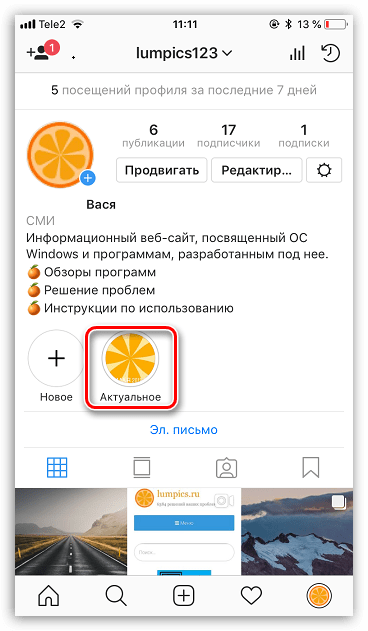



 выделите, затем коснитесь «Добавить».
выделите, затем коснитесь «Добавить».
 Если вы не используете приложение для захвата видео.
Если вы не используете приложение для захвата видео.


 Кроме того, вы хотите сохранять истории Instagram без публикации? Или вам нравится сохранять чью-то историю в Instagram на своем устройстве? Все ответы на эти вопросы мы увидим в этой статье.
Кроме того, вы хотите сохранять истории Instagram без публикации? Или вам нравится сохранять чью-то историю в Instagram на своем устройстве? Все ответы на эти вопросы мы увидим в этой статье.




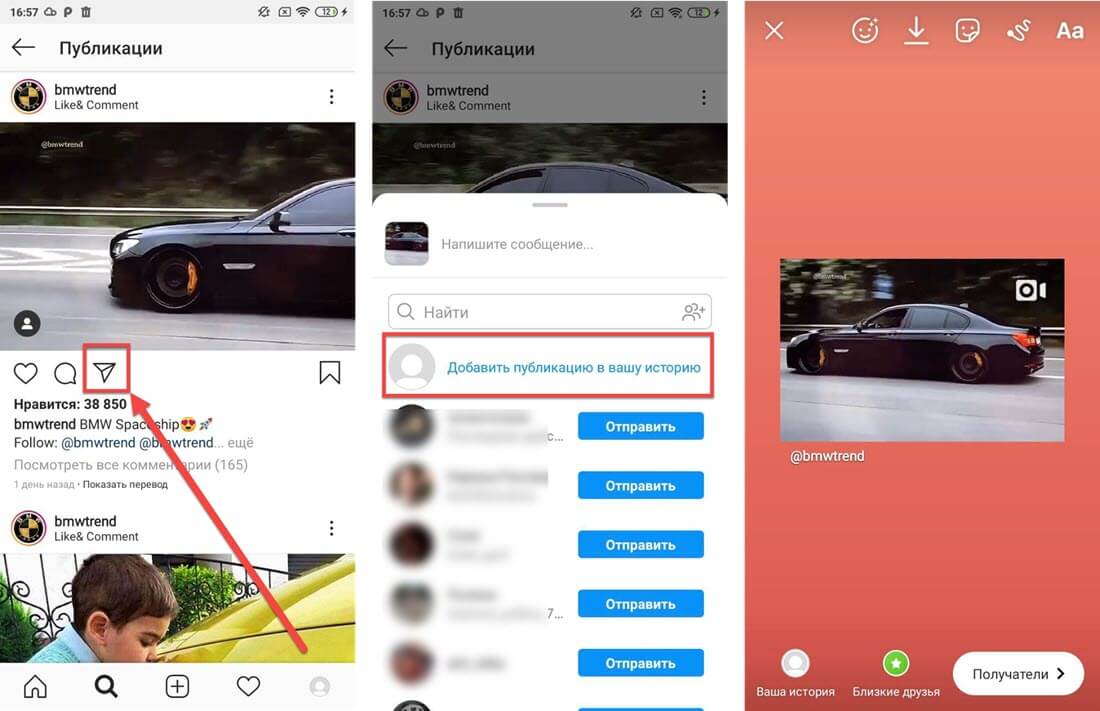
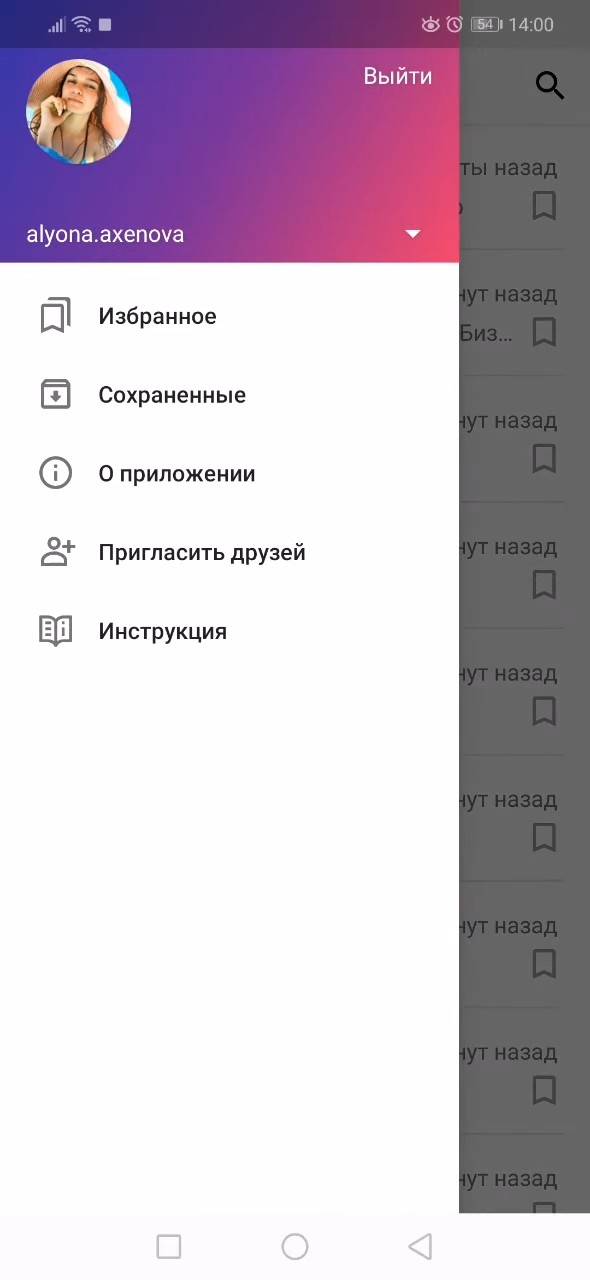 Это потому, что в Instagram нет таких функций, чтобы напрямую сохранять чью-то историю.
Это потому, что в Instagram нет таких функций, чтобы напрямую сохранять чью-то историю.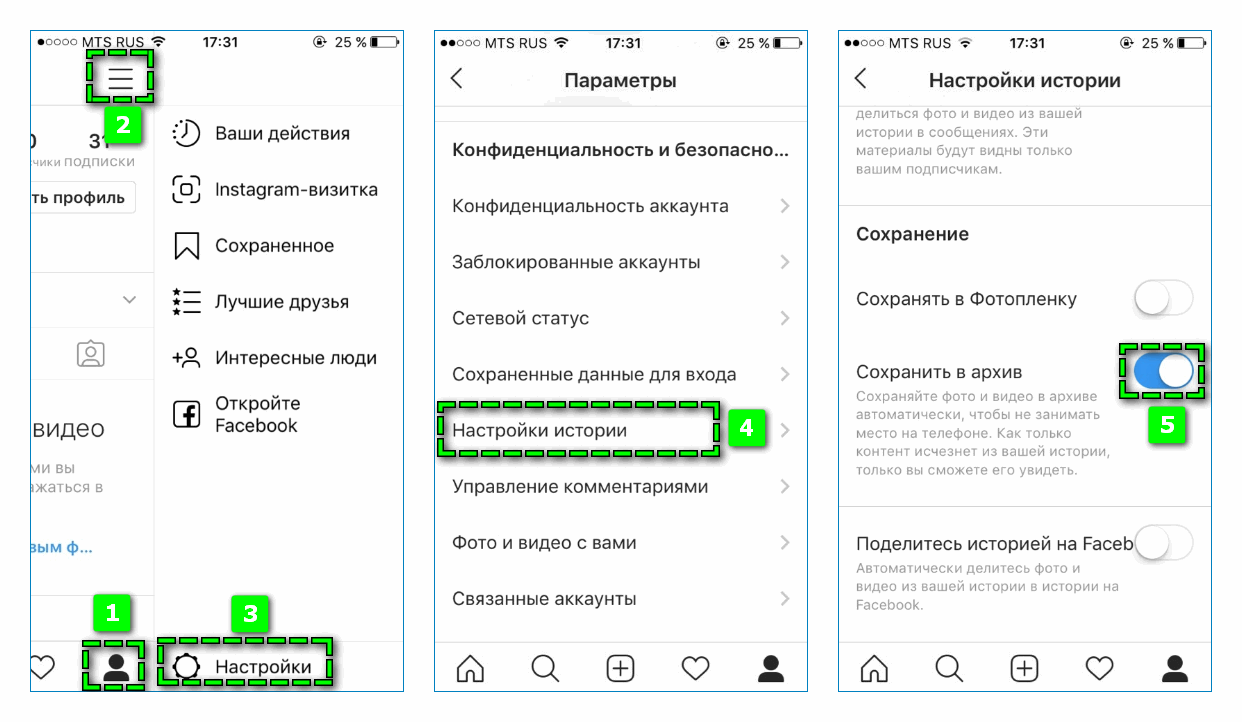

 Эта функция закрепляет карусель историй Instagram в верхней части вашего профиля, где они будут видны всем, кто может видеть ваш профиль.
Эта функция закрепляет карусель историй Instagram в верхней части вашего профиля, где они будут видны всем, кто может видеть ваш профиль.
 Невозможно сказать, что принесет день историй, но часто он сопровождается смехом, слезами и другими заветными цифровыми моментами.И если к каким-то из них стоит вернуться позже, вы, вероятно, захотите узнать, как скачать чужую историю из Instagram.
Невозможно сказать, что принесет день историй, но часто он сопровождается смехом, слезами и другими заветными цифровыми моментами.И если к каким-то из них стоит вернуться позже, вы, вероятно, захотите узнать, как скачать чужую историю из Instagram. Когда вы просматриваете историю, имя пользователя постера отображается над изображением, а нижняя панель с вариантами ответа на историю или отправки ее кому-либо есть в историях большинства людей, если они не отключили эти функции.
Когда вы просматриваете историю, имя пользователя постера отображается над изображением, а нижняя панель с вариантами ответа на историю или отправки ее кому-либо есть в историях большинства людей, если они не отключили эти функции. И, имея только приложение Instagram и функции iPhone, в настоящее время нет возможности сохранить видео без имени пользователя постера и других функций, которые могут его окружать.
И, имея только приложение Instagram и функции iPhone, в настоящее время нет возможности сохранить видео без имени пользователя постера и других функций, которые могут его окружать.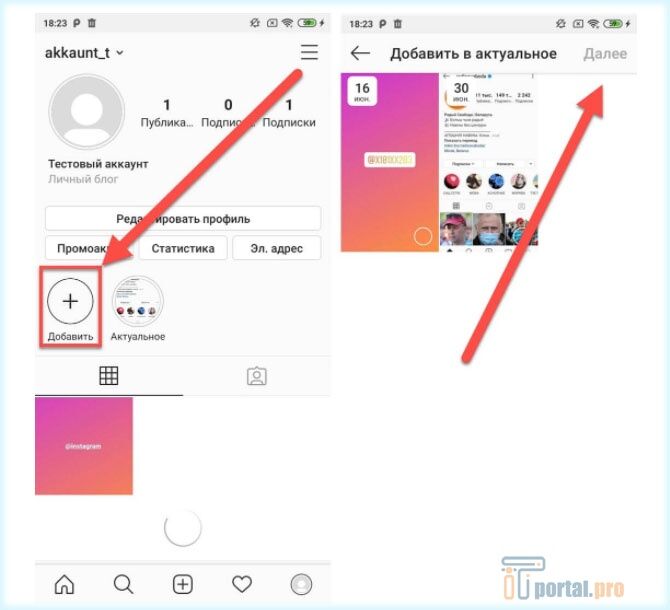 )
)
 Если вы добавили музыку в свою Историю, у вас не будет возможности сохранить ее в Фотопленку из-за проблем с авторскими правами.
Если вы добавили музыку в свою Историю, у вас не будет возможности сохранить ее в Фотопленку из-за проблем с авторскими правами. Во-первых, превратить свою историю в пост, и это не может быть проще.
Во-первых, превратить свою историю в пост, и это не может быть проще.

 Помните, что распространение чужого контента без разрешения является нарушением авторских прав, а также противоречит принципам сообщества Instagram.
Помните, что распространение чужого контента без разрешения является нарушением авторских прав, а также противоречит принципам сообщества Instagram.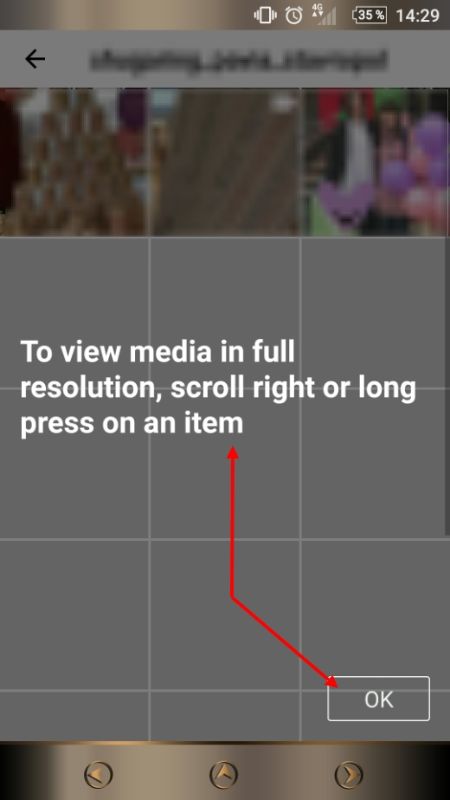 Чтобы начать запись истории Instagram:
Чтобы начать запись истории Instagram: Для простоты самый простой способ сохранить фотографию, будь то из чьей-то ленты Insta или их историй, — это сделать снимок экрана, а затем обрезать все постороннее, что вам не нужно на фотографии.
Для простоты самый простой способ сохранить фотографию, будь то из чьей-то ленты Insta или их историй, — это сделать снимок экрана, а затем обрезать все постороннее, что вам не нужно на фотографии.

 Так что придется полагаться на сторонние источники! Я составил список лучших приложений, которые помогут загрузить Instagram Stories на iPhone.
Так что придется полагаться на сторонние источники! Я составил список лучших приложений, которые помогут загрузить Instagram Stories на iPhone.

 Быстрее: простое в использовании приложение для сохранения историй в Instagram
Быстрее: простое в использовании приложение для сохранения историй в Instagram 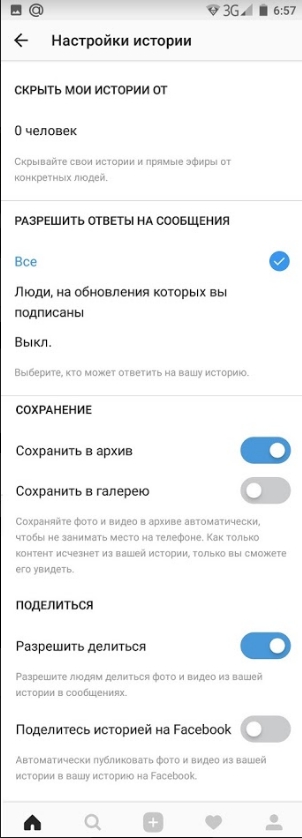 Лучшая заставка для Instagram онлайн
Лучшая заставка для Instagram онлайн 
